Как правильно нанести размеры на чертеж – инструкция, требования ГОСТ и лайфхаки
Любой чертеж состоит не только из самого изображения, но и из дополнительной информации, размеров, указаний, пояснений. Размер – это линейная величина, которая характеризует объект.
Размеры на чертеже по ГОСТу
Обозначать и наносить размеры на чертеж необходимо руководствуясь указаниями и правилами единой системы конструкторской документации (ЕСКД) ГОСТ 2.307-2011.
В данном стандарте приведены правила нанесения размеров и предельных отклонений на чертежах в различных отраслях промышленности (машиностроительные, строительные чертежи), в том числе правила нанесения габаритных, линейных, угловых, выносных размеров, допусков, размеров отверстий. Помимо того, в этом ГОСТе приведены правила нанесения на чертежи размеров для справок (справочных), размеров условных значений, высоты засечек и стрелок, буквенных обозначений, одинаковых и симметричных размеров, размеров резьбы (фаски, радиуса внутреннего и наружного), а также определены толщина выносных и размерных линий и максимальные отклонения угловых размеров.
Полезная информация
В стандарте также оговорено, что необходимо использовать минимальное количество размеров, причем в качестве размерных не могут использоваться линии контура, осевые, центровые и выносные линии.
Согласно данному ГОСТу допускается использовать условные обозначения элементов и оборудования для упрощения чертежа. Не указанные на чертеже размеры можно указывать в примечаниях, при этом нужно проставлять размеры так, чтобы не повторить и не продублировать имеющиеся номинальные размеры.
Размер основной надписи на чертеже
Размер основной надписи на чертеже строго регламентирован, он может иметь 3 разных вида по форме 1, 2 и 2а. На большинстве чертежей использует форма 1, в ней действительные размеры надписи составляют 185 на 55 миллиметров. Рамка такого размера поместится как на лист формата А0, так и на лист формата А4. Строки в надписи имеют равные размеры по 5 миллиметров каждая. Черчение начинают с основных линий, затем выполняют заполнение.
Размер рамки и штампа на чертеже
Рамки на чертеже выполняют по одной из трех форм:
- форма 1 для чертежей и схем имеет габариты 185 на 55 мм;
- форма 2 используется для текстового документа, обычно формата А4 и имеет размер 185 на 40 мм;
- форма 2а используется для последующих листов в текстовом документе формата А4 и имеет самые маленькие размеры – всего 15 на 185 мм.
Чаще всего на чертежах в графической части на листах А3, А2, А1 используется полноценная основная надпись по форме 1.
Размер шрифта на чертежах по ГОСТу
Требования к размеру шрифта приведены в ГОСТ 2.304-81 Единая система конструкторской документации. Он устанавливает и описывает непосредственно типы шрифта ( тип А и тип Б), а также регламентирует его величину от 1,8 до 40. Последовательность размеров шрифта выглядит следующим образом: 1,8; 2,5; 3,5; 5; 7; 10; 14; 20; 28; 40. При этом самые маленькие размеры 1,8 и 2,5 и-за их плохой читаемости не рекомендуется использовать вовсе, особенно если чертеж выполнен карандашом.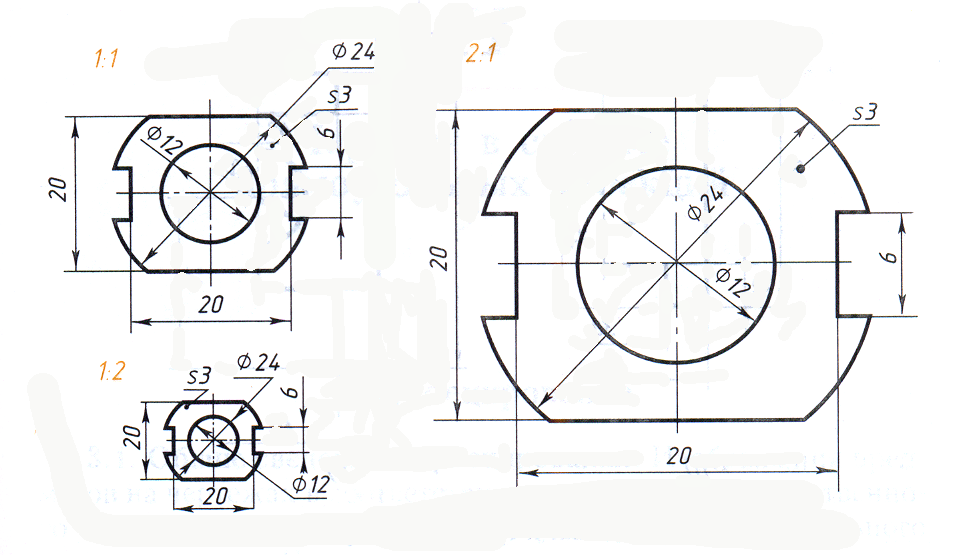
Какие размеры наносят на сборочных чертежах
На сборочных чертежах согласно требованиям ГОСТ проставляют 5 групп размеров:
- габаритные размеры, а именно длина, ширина и высота;
- установочные (присоединительные) размеры, которые необходимы для установки детали на место;
- эксплуатационные размеры, то есть показатели работы сборочной единицы;
- прочие размеры, к примеру резьбовые;
- справочные размеры.
Справочными называются размеры, которые ставятся для уточнения и более подробного объяснения дополнительной информации.
Шрифт в размерах и номерах позиций используют типа А или типа Б.
Какие размеры ставятся на рабочих чертежах деталей
На рабочих чертежах деталей нужно показать все размеры детали, размеры проставляют так, чтобы они не дублировали друг друга. Те размеры, которые можно вычислить, арифметически, указываются справочно. На чертеже, как правило, не ставятся и не наносятся дублирующие друг друга размеры.
Какие размеры наносятся на чертеже общего вида
На чертеже общего вида указываются габаритные и присоединительные размеры, а также принципиально важные размеры, например, размеры продольно сопрягаемых элементов указываются в виде размерных цепочек.
Рисунок 1. Какие размеры наносятся на чертеже общего вида
Размеры на строительных чертежах
Нанесение размеров на строительных чертежах также должно соответствовать ГОСТ 2.303-68. Особенностью их является то, что они всегда ставятся в миллиметрах, единицы измерения не указывают. На чертежах фасадов зданий указываются высотные отметки, на планах в архитектурной части отметки уровня пола обозначают прямоугольником. Правила ЕСКД распространяются на все строительные чертежи (планы, фасады, разрезы, узлы примыкания стен и других конструктивных элементов).
Что значит размер для справок на чертеже
Справочные размеры или размеры со звездочкой — это размеры, которые не подлежат выполнению по чертежу, они указываются исключительно для удобства чтения чертежа.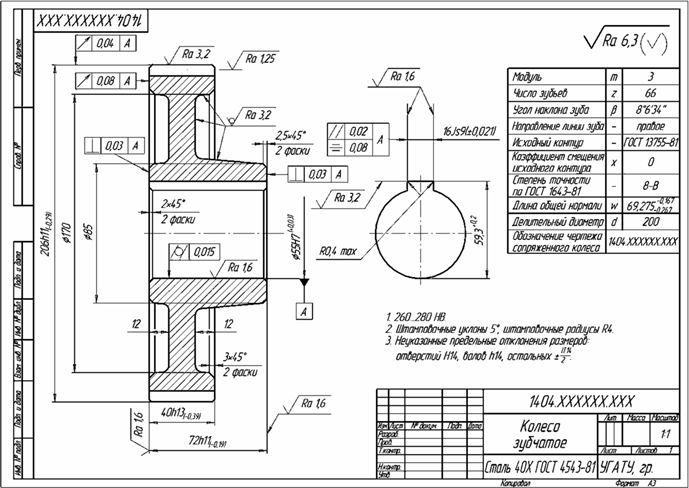 Справочный размер называется так, поскольку его нанесение не обязательно, возможно он указан на других листах, например, на сборочном чертеже этот размер или допуск уже обозначен.
Справочный размер называется так, поскольку его нанесение не обязательно, возможно он указан на других листах, например, на сборочном чертеже этот размер или допуск уже обозначен.
Рисунок 2. Что значит размер для справок на чертеже
Линейные размеры на чертежах
Как правило, линейными размерам по ГОСТу считаются длина, ширина и высота изделия, такие размеры проставляются первыми, при этом единицы измерения не указывают. Размерную линию проводят параллельно отрезку, к которому она относится, выносные линии идут перпендикулярно. Между параллельными линиями соблюдают расстояние не менее 7 мм, между контурной и размерной – не менее 10 мм.
Угловые размеры должны быть нанесены с обозначением единиц измерения, например, нужно обозначить минуты, секунды либо градусы.
Предельные размеры на чертежах
Согласно требованиям ГОСТа могут быть указаны верхний и нижний предельный размер отклонения детали. Для правильного обозначения отклонения предусмотрено три способа – указывают числовые значения предельных отклонений, либо условное обозначение полей допусков, либо условное обозначение полей допусков с указанием числовых значений в скобках.
Что означают размеры в квадрате на чертежах
Размер в рамке означает, что этот размер относится к одной из сторон квадрата и сам размер указывается единожды. Не следует путать этот размер с размером в прямоугольнике на строительном чертеже, который обозначает номинальную отметку уровня пола.
Рисунок 3. Что означают размеры в квадрате на чертежах
Что означают размеры в скобках на чертежах
Размеры в круглых скобках по ГОСТу обозначают размер детали, который получится после сборки. В квадратных скобках указывают размер элемента, в котором предполагается совместная обработка с размером другого элемента с другого чертежа.
Обозначение размеров резьбы на чертеже
На чертеже обязательно нужно указать резьбу, если она присутствует в детали. ее обозначение включает нанесение внутреннего и наружного диаметра метрической резьбы.
Рисунок 4. Обозначение размеров резьбы на чертеже
Нанесение радиоэлементов на чертежах по ГОСТу
На электрических схемах необходимо нанесение множества элементов, это и выключатели, и транзисторы, и резисторы, и контакты, и кнопки звонка, и прочие элементы. Для упрощения чертежа для каждого элемента разработано условное обозначение.
Для упрощения чертежа для каждого элемента разработано условное обозначение.
Размер спецификации на чертеже по ГОСТу
Спецификация представляет собой таблицу, в которой собрана вся информация по деталям, комплектующим, составляющим. Обычно спецификацию оформляют на листе формата А4, тогда основная надпись занимает нижнюю часть листа, ее размер 40 на 185 мм. Спецификация состоит из колонок: Формат, Зона, Позиция, Обозначение, Наименование. Количество и Примечание.
Размеры отверстий на чертеже
Овальные и резьбовые отверстия обозначаются по ГОСТу. Его правилами предусмотрено обозначение глубины отверстия и его диаметра. Помимо того, обозначают шаг резьбы, недорез, фаску, глубину сверления отверстия и глубину нарезки резьбы.
Размеры круга оси на чертеже
Оси являются одним из ключевых элементов на чертеже, поэтому размер круга важен, он должен всегда быть равен 8 мм.
Рисунок 5. Размеры круга оси на чертеже
Как проставить размеры на чертеже в Компасе
Чтобы проставить размер к программе Компас 3D используют команды «Авторазмер» или «Линейный размер», их иконки расположенные в верхнем меню. Нажав нужную пиктограмму, нужно указать отрезок, длину которого необходимо поставить, а затем сделать клик в том месте, где будет указан размер. Нанесение и простановка осуществляются всего в 2 действия.
Нажав нужную пиктограмму, нужно указать отрезок, длину которого необходимо поставить, а затем сделать клик в том месте, где будет указан размер. Нанесение и простановка осуществляются всего в 2 действия.
Рисунок 6. Как проставить размеры на чертеже в Компасе
Как изменить размер чертежа в Компасе
Увеличить или изменить размер также просто, он привязан к размеру отрезка, поэтому любое его изменение автоматически изменит и размерную линию.
Как уменьшить размер чертежа в Компасе
Уменьшить размер чертежа проще всего через команду «Масштабирование». В первую очередь выделяют весь чертеж, затем на панели «Редактирование» выбирают инструмент «Масштабирование» и указывают значение.
Как проставить размеры на чертеже в Автокаде
Проставление размеров в Автокаде осуществляется аналогично, в верхнем меню находят пиктограмму «Линейный размер», указывают отрезок, который хотят образмерить, и место нанесения линии. Размерную линию можно скопировать и применить к другим участкам.
Рисунок 7. Как проставить размеры на чертеже в Автокад
Как изменить размер чертежа в Автокаде
Уменьшить или увеличить чертеж целиком удобнее всего через инструмент «Масштаб», его пиктограмма расположена в верхнем меню. Предварительно выбирают нужный элемент или весь чертеж, а затем нажимают иконку «Масштаб». Изменение масштаба можно регулировать мышкой или задать нужное значение в командной строке.
Как проставить размеры на чертеже в Визио
В программе Визио размеры задаются через окно «Фигуры». Сначала выбирают кнопку «Дополнительные фигуры», затем «Дополнительные решения Визио» и «Размеры». Фигуру размера перетаскивают к тому элементу, который будет измеряться, и «приклеивают» концы к нужным точкам.
Рисунок 8. Как проставить размеры на чертеже в Визио
Как уменьшить размер чертежа в Визио
Масштаб чертежа можно изменить через меню «Файл», в пункте «Страница». На выбор масштаб может быть архитектурным, метрическим или инженерным.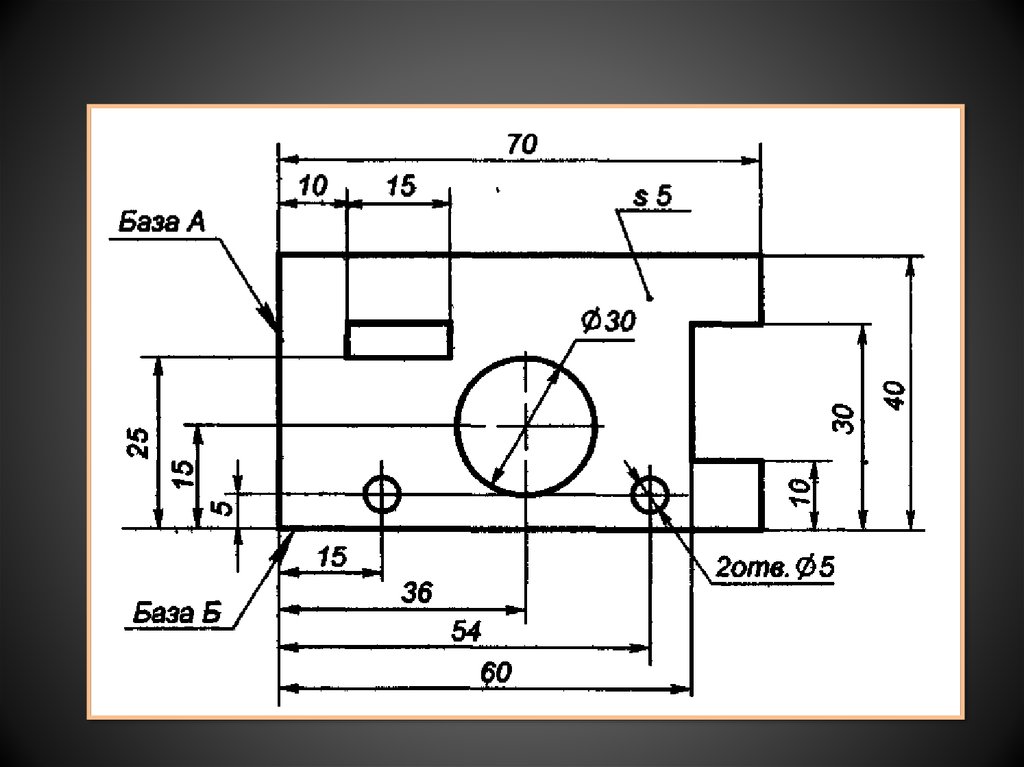
Ответы на вопросы
Как указать радиальный размер?
Чтобы легко определить радиальный размер, а затем диаметр окружности, используется обозначение R и стрелка. Ломаная стрелка обозначает радиальный размер. Единицы измерения не ставятся, само значение указывается на свободной части чертежа.
Как использовать комбинированный способ размещения размеров?
Комбинированный способ считается предпочтительным, он дает достаточную точность и удобство без лишних измерений и расчетов в рабочем процессе. Нанесение ведется от одной базы, размерные цепочки для отдельных элементов указываются не дублируя друг друга.
Что означает подчеркнутый размер?
Если размер подчеркнут снизу, то он нанесен с отклонением от основного масштаба чертежа. Подобное решение может быть обосновано компоновкой группы элементов, но всегда лучше использовать указанный в основной надписи масштаб для всего чертежа.
Болт ГОСТ 7805-70 класса точности А: чертеж, размеры, вес
Крепеж
Российский аналог – болты по ГОСТу 7798, отличающиеся классом точности исполнения.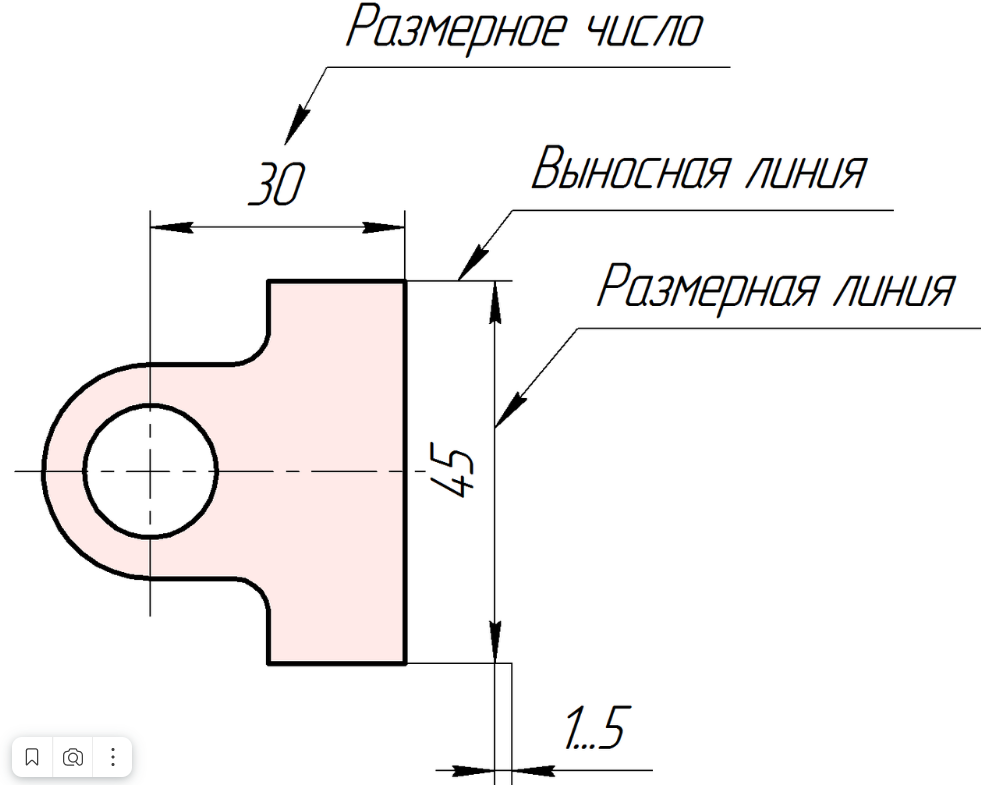
Зарубежный аналог: DIN 931 и DIN 933 ( с полной резьбой).
Примеры условного обозначения:
- Болт ГОСТ 7805-70 М8-6gх60.58 (S13) – болт 8 исполнения 1 с диаметром резьбы 8 мм, с размером “под ключ” S = 13 мм, длиной 60 мм, с крупным шагом резьбы с полем допуска 6g, класса прочности 5.8, без покрытия.
- Болт ГОСТ 7805-70 М6-6gх35.88.019 (S10) – болт 6 исполнения 1 с диаметром резьбы 6 мм, с размером “под ключ” S = 10 мм, длиной 35 мм, с крупным шагом резьбы 1 с полем допуска 6g, высокопрочный класса прочности 8,8, оцинкованный.
Форма выпуска: в деревянных ящиках по 50 кг, в картонных коробках по 20-30 кг.
Конструкция и размеры болтов по ГОСТ 7805 должны соответствовать приведенным на чертеже и в таблице:
| Марка стали: | 10 кп, 20кп, 10, 20, 35, 40Х, ЗОХР |
| Класс точности: | А |
| Класс прочности: | 4,8; 5,8; 8,8; 10,9 |
| Поле допуска резьбы: | 6g |
| Аналог: | DIN933, 931, ТУ 14-4-1760-94 |
| d | 5 | 6 | болт 8 | болт 10 | болт 12 | болт 16 | болт 20 | 22 | 24 | 27 | 30 |
| Шаг резьбы | 0,8 | 1 | 1,25 | 1,75 | 2 | 2,5 | 2,5 | 3 | 3 | 3 | 3,5 |
| k | 3,5 | 4 | 5,3 | 6,4 | 7,5 | 10 | 12,5 | 14 | 15 | 17 | 18,7 |
| b | 16 | 18 | 22 | 26 | 30 | 38 | 46/52 | 50/56 | 54/60 | 60/66 | 66/72 |
| S | 8 | 10 | 13 | 17 | 19 | 24 | 30 | 32 | 36 | 41 | 46 |
| е, не менее | 8,8 | 11,1 | 14,4 | 18,9 | 21,1 | 26,8 | 33,5 | 35,7 | 40 | 45,6 | 51,3 |
| L | 16-40 | 16-60 | 20-70 | 25-90 | 25-90 | 30-120 | 50-150 | 60-150 | 60-150 | 80-200 | 80-200 |
| Длина | Вес 1000 штук болтов, кг | ||||||||||
| 14 | 3,318 | 5,524 | 10,850 | 18,96 | 27,89 | – | – | – | – | – | – |
| 16 | 3,600 | 5,930 | 11,570 | 20,10 | 29,48 | – | – | – | – | – | – |
| 20 | 4,371 | 6,742 | 13,020 | 22,37 | 32,76 | 68,49 | – | – | – | – | |
| 25 | 5,142 | 7,871 | 14,840 | 25,22 | 36,86 | 75,87 | 133,3 | – | – | – | – |
| 30 | 5,913 | 8,981 | 17,120 | 28,52 | 40,96 | 83,24 | 144,8 | 193,0 | – | – | – |
| 35 | 6,685 | 10,090 | 19,090 | 31,28 | 45,34 | 90,62 | 156,3 | 207,0 | 246,9 | 340,6 | – |
| 40 | 7,456 | 11,200 | 21,070 | 34,36 | 49,78 | 97,99 | 167,8 | 221,0 | 263,5 | 361,8 | 474,8 |
| 45 | 8,227 | 12,310 | 23,040 | 37,45 | 54,22 | 105,70 | 179,4 | 235,0 | 280,1 | 373,0 | 500,9 |
| 50 | 8,769 | 13,420 | 25,020 | 40,53 | 58,67 | 113,60 | 190,9 | 249,0 | 296,7 | 404,1 | 526,9 |
| 55 | 8,999 | 14,530 | 26,990 | 43,62 | 63,11 | 121,50 | 203,7 | 263,1 | 313,3 | 425,3 | 553,0 |
| 60 | 10,540 | 15,640 | 28,970 | 46,70 | 67,55 | 129,40 | 216,0 | 278,9 | 329,9 | 446,5 | 579,0 |
| 65 | 11,310 | 16,760 | 30,940 | 49,79 | 71,99 | 137,30 | 228,4 | 293,8 | 348,8 | 467,7 | 605,1 |
| 70 | 12,080 | 17,870 | 32,910 | 52,87 | 76,44 | 145,20 | 240,7 | 308,8 | 366,5 | 491,1 | 631,1 |
| 75 | 12,850 | 18,980 | 34,890 | 55,96 | 80,88 | 153,10 | 253,0 | 323,7 | 384,3 | 513,6 | 659,7 |
| 80 | 13,630 | 20,090 | 36,860 | 59,04 | 85,33 | 161,00 | 265,0 | 338,6 | 402,1 | 536,1 | 687,5 |
| 90 | – | 22,310 | 40,8101 | 65,21 | 94,20 | 176,80 | 290,1 | 368,5 | 437,6 | 581,0 | 743,0 |
| 100 | – | – | 44,760 | 71,38 | 103,10 | 192,60 | 314,7 | 398,3 | 473,2 | 626,0 | 798,5 |
| 110 | – | – | – | 77,55 | 112,00 | 208,40 | 339,4 | 428,2 | 508,7 | 671,0 | 854,1 |
| 120 | – | – | – | 83,72 | 120,90 | 224,20 | 364,1 | 458,1 | 544,2 | 716,0 | 909,6 |
| 130 | – | – | 89,89 | 129,70 | 240,00 | 388,8 | 487,9 | 579,8 | 761,0 | 965,2 | |
| 140 | – | – | – | 96,06 | 138,60 | 255,80 | 413,5 | 517,8 | 615,3 | 806,0 | 1021,0 |
| 150 | – | – | – | 102,18 | 147,50 | 271,60 | 438,1 | 547,6 | 650,8 | 850,1 | 1076,0 |
| 160 | – | – | – | 108,38 | 156,40 | 287,40 | 462,8 | 577,5 | 686,4 | 895,9 | 1132,0 |
| 170 | – | – | – | 114,58 | 165,30 | 303,20 | 487,5 | 607,4 | 721,9 | 940,9 | 1188,0 |
| 180 | – | – | – | 120,68 | 174,20 | 319,00 | 512,2 | 637,2 | 757,5 | 985,9 | 1243,0 |
| 190 | – | – | – | 126,88 | 183,10 | 333,80 | 536,9 | 667,1 | 793,0 | 1031,0 | 1299,0 |
| 200 | – | – | – | 133,08 | 191,90 | 350,60 | 561,5 | 697,0 | 828,6 | 1076,0 | 1354,0 |
Продажа болтов ГОСТ 7805 оптом от одного ящика с доставкой по России.
| Шплинт ГОСТ 397-79 | Следующая > Болт лемешный ГОСТ 7786-81 с потайной головкой |
|---|
Задать вопрос:
WhatsApp
79066606191
Позвонить:
(4862) 30-70-18
Отправить факс:
(4862) 30-70-28
Написать письмо:
[email protected]
Размеры на чертежах – презентация онлайн
Похожие презентации:
Основы архитектуры и строительных конструкций. Основы проектирования
Конструктивные схемы многоэтажных зданий
Стадии проектирования зданий. Маркировка строительных чертежей (лекция №2)
Правила выполнения архитектурно-строительных чертежей
ЕСКД. Общие правила оформления чертежей. (Лекция 1.1)
задачи на построение (геометрия 7 класс)
Выполненный вариант контрольной работы по разделу “Техническое черчение”. (Приложение 3)
Параллельность в пространстве. (Графическая работа 2)
Строительное черчение. Графическое оформление и чтение строительных чертежей
Графическое оформление и чтение строительных чертежей
Правила оформления чертежей ЕСКД. Форматы, масштабы, линии, шрифты
7 класс
Технология
Мартыненко Екатерина Анатольевна
Норматив
лат. Normatio порядок –норма, эталон,
стандарт, у
ЕСКД-
нас – ГОСТ.
Еди́ная систе́ма конструќ торской
документа́ции — сборник ГОСТов,
устанавливающих правила и
нормы по оформлению чертежей.
Стандарт ЕСКД установил множество правил по выполнению и оформлению
чертежей, в том числе и нанесение размеров ( ГОСТ 2.307-68).
Независимо от того, каким способом (машинным, компьютерным, ручным)
выполняется чертеж, правила соблюдаются четко и безоговорочно.
Чтобы по чертежу можно было судить о величине предмета, он должен
кроме изображения содержать и размеры.
Общее количество размеров на чертеже должно быть
минимальным, но достаточным для изготовления и
контроля изделия.
Классификация размеров
Для определения величины изделия или какой-либо
его части по чертежу на нём наносят
Размеры
Линейные
измерения отрезков,
длина, ширина,
толщина, высота,
диаметр или радиус
измеряемой детали
Линейные размеры на чертежах
указывают в миллиметрах (мм), но
обозначение единицы измерения не
наносят (слово «ММ» не пишут)
Угловые
Величина угла
измеряемой
детали
Угловые размеры указывают
в градусах, минутах и секундах с
обозначением единицы
измерения.
Классификация размеров по
назначению
Размеры элементов
величины отверстий, пазов,
выступов и выемок
Координирующие размеры
размеры, показывающие
расположение элементов
относительно контура детали
и друг друга
Габаритные размеры
наибольшие размеры детали
по длине, ширине и высоте
1. Размеры на чертежах указывают размерными числами и размерными линиями.
Для этого сначала проводят выносные линии перпендикулярно отрезку,
размер которого указывают.
Размерная линия
50
Выносные линии выходят за
концы на 1…5мм. Выносные и
размерные линии проводят
Выносная линия
тонкой сплошной
линией.
2. Затем на расстоянии
не менее 10 мм
от контура детали
проводят
параллельную ему
размерную линию
3. Размерная линия
ограничивается с
двух сторон
стрелками.
5
4. Над размерной линией, ближе к середине,
наносят
размерное число
Элементы нанесения линейных размеров
Размеры указывают размерными числами,
выносными и размерными линиями.
Размерное число пишут параллельно
размерной линии. Над линией – если
она горизонтальна или слева от неё –
если линия вертикальна.
Выносные и размерные линии выполняют
сплошной тонкой линией. Размерные
линии заканчиваются стрелкой.
Стрелка
Если длина размерной линии мала,
линию продолжают, а стрелки
наносят с наружной стороны.
Элементы нанесения линейных размеров
7…10
Полка
линии-выноски
Линия-выноска
Выносные линии
сплошные тонкие
Размерные линии
сплошные тонкие
7…10
Размерное число
шрифт 3,5 … 5
2
Нанесение линейных размеров
Пересечение выносных и размерных линий на чертеже
недопустимо, поэтому меньшие размеры наносят ближе
к контуру детали, а большие –дальше.
Целесообразность нанесения размеров
100
50
Если на чертеже несколько размерных линий, параллельных друг
другу, то ближе к изображению наносят меньший размер.
Знаки на чертеже
Количество размеров на чертеже должно быть минимальным,
но достаточным для изготовления объекта.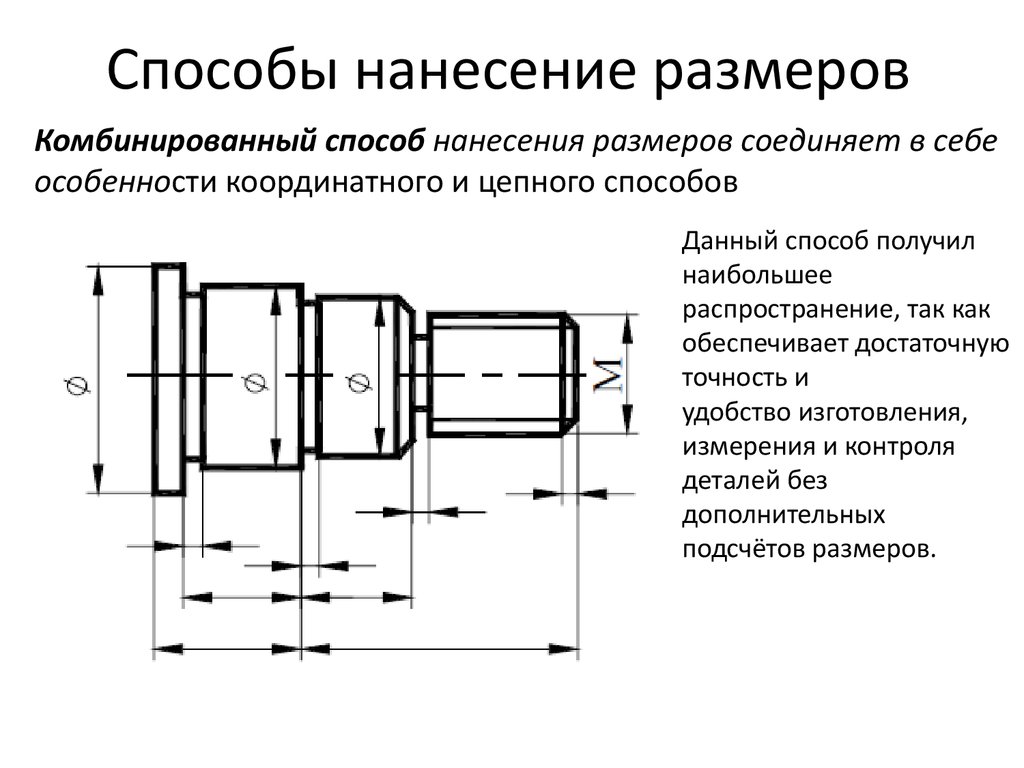
Нанесение
размеров
с
использова
нием
знаков
РАДИУС
ДИАМЕТР
КВАДРАТ
Нанесение
размера
толщины детали
ТОЛЩИНА
100
50
Ø 16
Для обозначения диаметра перед размерным числом наносят
специальный знак Ø.
100
50
Ø 16
Для обозначения радиуса перед размерным числом пишут R.
Нанесение размеров окружностей
Если диаметр меньше 12
мм, то размерные числа и
стрелки располагают
снаружи окружности.
Если диаметр больше 20мм
и меньше 40мм, то стрелки
располагают внутри
элемента, размерные числа
– снаружи.
Если диаметр больше
40мм, то размерные
числа и стрелки
располагают внутри
окружности.
100
50
90°
2 отв. Ø 16
Если встречаются несколько одинаковых элементов, то
рекомендуют наносить размер лишь одного из них, с указанием
количества.
100
50
Ø 16
□ 10
90°
Перед размерным числом, указывающим сторону квадратного
элемента, наносят □.
100
50
90°
2 отв. Ø 16
□ 10
S4
При изображении плоских деталей в одной проекции, толщина
детали указывается S.
• При изображении плоских деталей в
одной проекции толщина детали
указывают так (обратите внимание что
перед размерным числом,
указывающим толщину детали, стоит
латинская строчная буква S):
• Допускается подобным образом
указывать и длину детали , но перед
размерным числом в этом случае
пишут латинскую букву l
Найди ошибки в нанесении размеров
Сравни вариант с ошибками в нанесении размеров и вариант без ошибок
Самостоятельно нанеси размеры на чертеже
«Русская печь»
Начертите в рабочей тетради окружности, диаметры которых равны
40, 30, 20 и 10 мм. Нанесите их размеры.
Перечертите в рабочую тетрадь, сохраняя пропорции, изображение детали,
данное на рисунке, увеличив его в 2 раза. Нанесите необходимые размеры,
укажите толщину детали (она равна 4 мм).
Информационные
источники
Ботвинников А.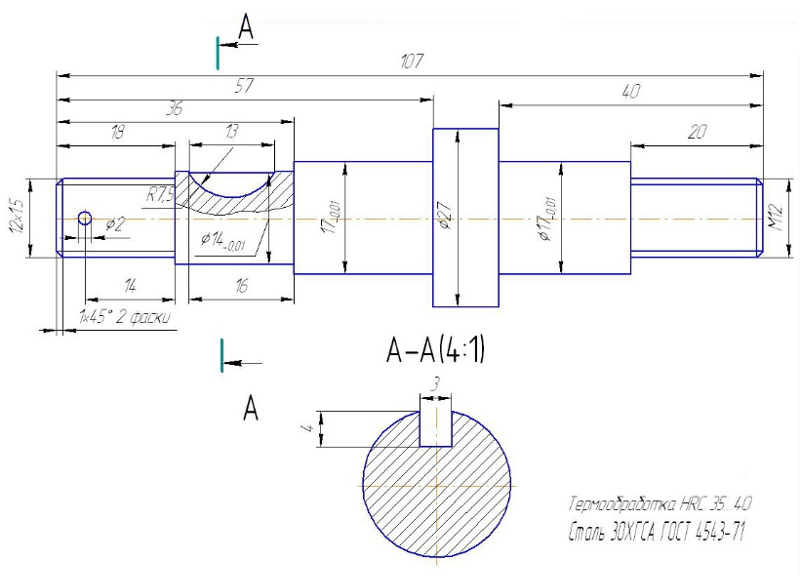 Д.Черчение .Учебник для
Д.Черчение .Учебник для
учащихся общеобразовательных
учреждений – М: АСТ;Астрель.
С.К. Боголюбов. Черчение. М:
«Машиностроение».
Преображенская Н.Г. Черчение Учебник
для учащихся общеобразовательных
учреждений – М:Вентана-Граф.
English Русский Правила
Изменение размера страницы документа и размера бумаги для печати
Настройка страницы Visio позволяет изменить размер рисунка.
В Visio документа размер страницы документа и размер бумаги принтера устанавливаются отдельно. Во многих шаблонах диаграммы размер страницы чертежа автоматически расширяется при расширении диаграммы за ее текущий край. При этом вы можете указать определенный размер страницы. Если вы хотите управлять этими настройками вручную, вы можете установить такой же размер страницы документа, как, больше, меньше или ориентация отличается от ориентации бумаги принтера.
Изменение размера страницы чертежа
Щелкните вкладку страницы переднего плана или фоновой страницы, которые вы хотите переумножать.
На вкладке “Конструктор” нажмите кнопку запуска диалогового окна “Настройка страницы”.
Кроме того, можно щелкнуть правой кнопкой мыши вкладку страницы и в ярлыке щелкнуть пункт “Настройка страницы”.
На вкладке “Размер страницы” в области “Размерстраницы” выберите нужный размер страницы.
Для страницы, которая отображается в данный момент, устанавливается размер страницы. Если фоновые страницы на странице назначены, необходимо отдельно настроить размер фоновой страницы.
Если фоновые страницы на странице назначены, необходимо отдельно настроить размер фоновой страницы.
Совет: Просмотрите эскиз, чтобы узнать, как документ помещается на бумаге принтера. Если размер страницы документа больше размера бумаги принтера, документ печатается на нескольких страницах или вымыла его по размеру. Чтобы рисунок поместился на бумаге меньшего количества принтера, на вкладке “Настройка печати” в поле “Вписать” введите 1 в оба поля.
Автоматическое изменение размера страницы документа для размещения на ней фигур
-
На вкладке “Конструктор” в группе “Настройка страницы” нажмите кнопку “Размер”.
org/ListItem”>
Нажмите кнопку “По размеру”, чтобы нарисовать ее.
Размер страницы изменяется в зависимости от того, как он помещается.
Изменение размера бумаги принтера
-
На вкладке “Конструктор” нажмите кнопку запуска диалогового окна “Настройка страницы”.
-
На вкладке “Настройка печати” в области “Бумагапринтера” выберите нужный размер бумаги.
Размер бумаги принтера установлен для текущей страницы.

По умолчанию при использованииВеб-приложение Visio автоматический размер включен, а полотно автоматически расширяется в зависимости от того, что вы поместили на странице. Тем не менее вы можете отключить автоматическое resizing полотна, используя выключать функцию “Авто размер” на вкладке “Конструктор” ленты. Это позволяет использовать область “фишбор” вокруг полотна в качестве локальной рабочей области.
Если вы хотите задать определенный размер страницы, используйте параметры размера на вкладке “Конструктор” ленты, как описано ниже.
Изменение размера страницы
-
Выберите “Конструктор> размер”.
org/ListItem”>
Выберите один из предопределельных параметров в меню.
Кроме того, можно выбрать “Пользовательский размер страницы” внизу, если вы хотите размер, который не предлагается в меню.
Укажите настраиваемые ширину и высоту, а затем выберите “ОК”. В настоящее время можно указать размеры в сантиметрах или дюймах. (Ниже перечислены некоторые распространенные размеры страниц.)
Автоматическое resize the canvas to fit the shapes on the page
-
На вкладке “Конструктор” нажмите кнопку “Размер”.

-
В нижней части меню выберите “По размеру рисунка”.
Размер страницы чертежа изменяется в зависимости от границ внешнего содержимого и полей.
Изменение ориентации страницы
Если вы хотите переключаться с вертикальной на горизонтальную или наоборот, используйте параметры на вкладке “Конструктор” ленты:
-
На вкладке “Конструктор” выберите “Ориентация”.
org/ListItem”>
Выберите к портретную илиальбомную.
Размеры бумаги
Вот некоторые распространенные размеры страниц:
|
Размер страницы |
Размеры в сантиметрах |
Размеры в сантиметрах |
|---|---|---|
|
Буква |
8,5″. × 11″ |
21,6 см × 27,9 см |
|
Folio |
8,5″. |
21,6 см × 33 см |
|
Tabloid |
“11”. × 17. |
27,9 см × 43,2 см |
|
Юридическая |
8,5″. × 14. |
21,6 см × 35,6 см |
|
Оператор |
5,5″. |
14 см × 21,6 см |
|
Руководители |
7,25″ × 10.5″ |
18,4 см × 26,7 см |
|
A0 |
33.1 in. × 46.8. |
84,1 см × 118,9 см |
|
A1 |
33. |
59,4 см × 84,1 см |
|
A2 |
16.5″ × 23.4. |
42 см × 59,4 см |
|
A3 |
11,7″ × 16.5″ |
29,7 см × 42 см |
|
A4 |
8,3″ × 11. |
21 см × 29,7 см |
|
A5 |
5,8″ × 8.3. |
14,8 см × 21 см |
|
B4 |
9,8″ × 13.9. |
25,7 см × 36,4 см |
|
B5 |
6,9″ × 9. |
18,2 см × 25,7 см |
В Visio документа размер страницы документа и размер бумаги принтера устанавливаются отдельно. Во многих шаблонах диаграммы размер страницы чертежа автоматически расширяется при расширении диаграммы за ее текущий край. При этом вы можете указать определенный размер страницы. Если вы хотите управлять этими настройками вручную, вы можете установить такой же размер страницы документа, как, больше, меньше или ориентация отличается от ориентации бумаги принтера.
Изменение размера страницы чертежа
-
Щелкните вкладку страницы переднего плана или фоновой страницы, которые вы хотите переумножать.

-
На вкладке “Конструктор” нажмите кнопку запуска диалогового окна “Настройка страницы”.
Кроме того, можно щелкнуть правой кнопкой мыши вкладку страницы и в ярлыке щелкнуть пункт “Настройка страницы”.
-
На вкладке “Размер страницы” в области “Размерстраницы” выберите нужный размер страницы.
Для страницы, которая отображается в данный момент, устанавливается размер страницы. Если фоновые страницы на странице назначены, необходимо отдельно настроить размер фоновой страницы.
Совет: Просмотрите эскиз, чтобы узнать, как документ помещается на бумаге принтера.
 Если размер страницы документа больше размера бумаги принтера, документ печатается на нескольких страницах или вымыла его по размеру. Чтобы рисунок поместился на бумаге меньшего количества принтера, на вкладке “Настройка печати” в поле “Вписать” введите 1 в оба поля.
Если размер страницы документа больше размера бумаги принтера, документ печатается на нескольких страницах или вымыла его по размеру. Чтобы рисунок поместился на бумаге меньшего количества принтера, на вкладке “Настройка печати” в поле “Вписать” введите 1 в оба поля.
Быстрое перетаскивание краев страницы чертежа
-
На вкладке “Главная” в группе “Инструменты” щелкните инструмент “Указатель” .
-
Наберем указатель на край страницы и нажмите клавишу CTRL.
Указатель изменится на двунамерную стрелку .

-
Перетащите край страницы в нужное место.
Автоматическое изменение размера страницы документа для размещения на ней фигур
-
На вкладке “Конструктор” в группе “Настройка страницы” нажмите кнопку “Размер”.
-
Нажмите кнопку “По размеру”, чтобы нарисовать ее.
Размер страницы изменяется в зависимости от того, как он помещается.

Изменение размера бумаги принтера
-
На вкладке “Конструктор” нажмите кнопку запуска диалогового окна “Настройка страницы”.
-
На вкладке “Настройка печати” в области “Бумагапринтера” выберите нужный размер бумаги.
Размер бумаги принтера установлен для текущей страницы.
В Visio документа размер страницы документа и размер бумаги принтера устанавливаются отдельно. Во многих шаблонах диаграммы размер страницы чертежа автоматически расширяется при расширении диаграммы за ее текущий край. При этом вы можете указать определенный размер страницы. Если вы хотите управлять этими настройками вручную, вы можете установить такой же размер страницы документа, как, больше, меньше или ориентация отличается от ориентации бумаги принтера.
Во многих шаблонах диаграммы размер страницы чертежа автоматически расширяется при расширении диаграммы за ее текущий край. При этом вы можете указать определенный размер страницы. Если вы хотите управлять этими настройками вручную, вы можете установить такой же размер страницы документа, как, больше, меньше или ориентация отличается от ориентации бумаги принтера.
Соответствие размера страницы документа размеру бумаги принтера
-
В меню Файл выберите пункт Параметры страницы.
-
На вкладке “Размер страницы” в области “Размерстраницы” выберите параметр “Такой же, как размер бумаги принтера”.

Изменение размера страницы чертежа
-
Щелкните вкладку страницы переднего плана или фоновой страницы, которые вы хотите переумножать.
-
В меню Файл выберите пункт Параметры страницы.
-
На вкладке “Размер страницы” в области “Размерстраницы” выберите нужный размер страницы.
Для страницы, которая отображается в данный момент, устанавливается размер страницы.
 Если фоновые страницы на странице назначены, необходимо отдельно настроить размер фоновой страницы.
Если фоновые страницы на странице назначены, необходимо отдельно настроить размер фоновой страницы.Совет: Просмотрите эскиз, чтобы узнать, как документ помещается на бумаге принтера. Если размер страницы документа больше размера бумаги принтера, документ печатается на нескольких страницах или вымыла его по размеру. Чтобы рисунок поместился на бумаге меньшего количества принтера, на вкладке “Настройка печати” в поле “Вписать” введите 1 в оба поля.
Быстрое перетаскивание краев страницы чертежа
-
Щелкните инструмент “Указатель” .
org/ListItem”>
-
Перетащите край страницы в нужное место.
Примечание: Если перетащить угол страницы, она будет повернута и размер не изменится.
Наберем указатель на край страницы и нажмите клавишу CTRL.
Указатель изменится на двунамерную стрелку .
Автоматическое изменение размера страницы документа для размещения на ней фигур
-
В меню Файл выберите пункт Параметры страницы.
org/ListItem”>
Перейдите на вкладку “Размер страницы” и нажмите кнопку “Размер”, чтобы вписать содержимое рисунка.
Размер страницы изменяется в зависимости от размера чертежа без окружающего пространства. На экране может отображаться масштаб рисунка.
Изменение размера бумаги принтера
-
В меню Файл выберите пункт Параметры страницы.
-
На вкладке “Настройка печати” в области “Размербумаги” выберите нужный размер бумаги.

Размер бумаги принтера установлен для текущей страницы.
К началу страницы
Инструмент Чертеж
Инструмент ЧертежИнструмент Чертеж
Для получения информации об общих параметрах всех инструментов, присутствующих в Панели Инструментов, см Работа в Диалоговых Окнах Инструментов.
Параметры Чертежа – панель Идентификация
ID Чертежа
Присваивается ID размещаемому чертежу.
Примечание: Для чертежа, размещенного в модельном виде, это поле является пустым.
•Согласно Макету: ID Чертежа зависит от Параметров того Макета, на котором он располагается. Способ формирования ID Чертежей отображается в панели ID Чертежей Этого Макета, находящейся в диалоге Параметров Макета.
•Согласно ID вида. ID Чертежа будет совпадать с ID исходного Вида, если таковой имеется.
•Специальное: Введите ID Чертежа в поле справа.
Включить Чертеж в последовательность ID: активация этого маркера приводит к включению ID чертежа в последовательную нумерацию, даже если чертеж имеет специальный ID.
Имя Чертежа
Если источником чертежа является вид ARCHICAD:
•Согласно Виду: Только Имя
•Согласно Виду: ID + Имя
•Специальная
Если источником чертежа является внешний файл:
•Специальная
•Исходный Файл: это поле служит только для отображения информации. Нажмите на значок папки, чтобы отобразить абсолютный или относительный путь к файлу.
•Вид ARCHICAD: здесь отображается путь к виду, если источником Чертежа является вид ARCHICAD.
•Стр. №.: это поле отображается в том случае, если источником Чертежа является многостраничный документ (например, файл PDF).
Тип Обновления
•Авто: Чертеж обновляется автоматически при каждой активации макета. Если чертеж был получен из источника, отличающегося от текущего открытого файла проекта, ARCHICAD проверит, следует ли его обновлять.
•Ручное: Чертеж не будет обновляться в соответствии с изменениями его исходного вида или внешнего файла. Этот вариант может быть удобен, если вам необходимо сохранить исходное состояние чертежа, например, пока он не будет согласован или пока не будет завершена текущая стадия проекта.
•Сохранить Чертеж в файле Проекта: этот маркер автоматически активируется при выборе Ручного Обновления Чертежей.
Если маркер не активирован, то внешний источник Чертежа должен быть постоянно доступен, в том числе и при открытии проекта на другом компьютере.
Параметры Чертежа – панель Размер и Отображение
Ширина, Высота, Увеличение, Масштаб чертежа. Эти первые четыре поля являются взаимосвязанными (о чем свидетельствует пиктограмма цепочки). Изменение в любом из полей приводит к соответствующим изменениям в трех остальных полях с тем, чтобы сохранялись пропорции чертежа. Используйте эти поля для указания размера размещенного чертежа либо в выбранной единице измерения, либо в качестве процента от его исходного размера (увеличение).
По размеру Макета
Этот вариант находится в выпадающем меню Увеличения.
По размеру Ячейки
Становится доступен в том случае, если чертежи на Макете располагаются по Сетке.
Масштаб Чертежа
Чтобы изменить Масштаб Чертежа на Макете (по умолчанию определяемый исходным видом), выберите из списка одно из преднастроенных значений или введите его вручную. (Значения полей ширины, высоты и увеличения изменятся согласно новому значению масштаба чертежа.)
(Значения полей ширины, высоты и увеличения изменятся согласно новому значению масштаба чертежа.)
Примечание: Если размер исходного чертежа, согласно определению в Параметры основного макета, превышает выбранный здесь размер бумаги, ARCHICAD автоматически изменит размер чертежа таким образом, чтобы он соответствовал размеру страницы.
Примечание: Для чертежей, размещенных в модельных видах, а также для размещенных изображений и документов PDF масштаб не приводится. Вместо этого показывается разрешение чертежа (в количестве точек на дюйм).
Настройка Масштаба Чертежа не влияет на масштаб объектов, присутствующих на чертеже; это эквивалентно графическому изменению размеров Чертежа, как, например, при изменении размеров документа в процессе его копирования.
Настроенный Масштаб Чертежа отличается от оригинального масштаба. Значения Масштаба Чертежа и Масштаба Оригинала можно отображать в виде Автотекста. Если разместите на Макете или Основном Макете Автотекст “Масштаб Чертежа”, то будут отображены масштабы всех чертежей, присутствующих на данном Макете.
Если разместите на Макете или Основном Макете Автотекст “Масштаб Чертежа”, то будут отображены масштабы всех чертежей, присутствующих на данном Макете.
См. Автотекст.
Исходный Масштаб: масштаб исходного вида чертежа.
Включать Масштаб в Автотекст и в Индексы: Масштаб Чертежа можно использовать в Автотекстах (например, в Индексах или на Макетах). Однако, для некоторых Чертежей масштаб может отображаться неверно, например, если Чертеж был размещен как часть файла PDF. Так как ARCHICAD не может интерпретировать содержимое PDF, смысл отображать масштаб Чертежа в этом случае отсутствует. Для подобных Чертежей данный маркер следует отключить.
Точка Привязки: точка размещения чертежа на макете. Она служит точкой, относительно которой происходит обновление чертежа в случае изменения его исходного вида.
Настройка точки привязки Чертежа
•Использовать в качестве точки привязки собственное начало чертежа: отметьте этот маркер, чтобы в качестве точки привязки использовать начало чертежа после его размещения.
•Точка Привязки: сделайте щелчок на одной из девяти кнопок пиктограммы точек привязки.
Поворот: при необходимости задайте угол (в градусах) поворота чертежа при его размещении.
Для Чертежей, размещаемых на Планах Этажей, Рабочих Листах, в Деталях или в 3D-документах, становится доступна дополнительная команда:
•Относительно Ориентации – угол измеряется относительно Ориентированного Вида
•Абсолютный Согласно Системе Координат – угол измеряется относительно точки (0,0) проектных координат.
Для получения дополнительной информации, см. Настроить Ориентацию.
Набор Перьев
•Согласно Виду: для чертежа применяются перья, используемые в его исходном виде.
•Согласно Исходному Файлу: этот вариант используется по умолчанию для чертежей, источником которых являются внешние векторные файлы.
Выпадающее меню Набора Перьев позволяет выбрать любой существующий набор.
Просмотр Набора Перьев Чертежа
Нажмите эту кнопку для просмотра и редактирования Набора Перьев Чертежа.
Затем Добавьте Набор в Проект. В открывшемся диалоге можно:
•Сохранить Набор Перьев Чертежа: введите название и сохраните набор в проекте.
•Заменить выбранный Набор Перьев: выберите Набор Перьев для замены его настроек.
Цвета
По умолчанию чертежи отображаются с использованием цветов выбранного набора перьев.
При желании можно использовать Оттенки Серого и Черно-белый набор на уровне отдельного чертежа.
Примечание: При выводе макета на печать можно активировать использование только черного цвета независимо от Параметров Чертежа. Чтобы сделать это, активируйте маркер Черно-белый в диалоге Параметров Печати Макета.
Чтобы сделать это, активируйте маркер Черно-белый в диалоге Параметров Печати Макета.
См. Печать макета.
Прозрачный Фон: отметьте этот маркер, чтобы чертеж отображался с прозрачным фоном.
Вложенные Слои
Этот элемент становится доступен для чертежей, источником которых являются файлы DWG, DXF, DWF или PDF.
Нажмите кнопку Собственные Слои Чертежа, чтобы открыть список собственных (вложенных) слоев чертежа. Чтобы скрыть слой в этом списке, щелкните на пиктограмме глаза.
Слои в списке можно сортировать по Именам или по статуса показа.
Нажатие кнопки OK приведет к тому, что изменения статуса показа Вложенных Слоев будут отслеживаться программой; при этом никаких изменений в чертеже не потребуется.
Если вы измените исходный файл чертежа и затем обновите чертеж в ARCHICAD, то:
•в чертеже ARCHICAD появятся вновь созданные слои;
•все слои, удаленные или скрытые в исходном файле, будут удалены из соответствующего чертежа ARCHICAD.
Декомпозиция чертежа приведет к включению в проект ARCHICAD только элементов с отображаемых слоев.
Спрятать вложенный слой чертежа в макете
Самый быстрый способ упрятывания вложенного слоя чертежа – это его контекстное меню в самом макете.
Сначала установите имя вложенного слоя: увеличьте изображение чертежа, используйте курсор для идентификации точки или линии в чертеже и найдите в Инфо-метке имя вложенного слоя для этой части чертежа:
Теперь, когда курсор находится на выбранном элементе чертежа (например, на контуре элемента стены),откройте контекстное меню: в подменю Слои появилась команда Спрятать вложенный слой. Выберите ее, чтобы спрятать вложенный слой.
Примечание: Если в точке расположения курсора имеется много элементов, будет спрятан слой самого верхнего элемента.
Просмотр на экране
Выберите вариант представления на экране данного чертежа в макете:
При больших книгах макетов выбор того или иного варианта оказывает существенное влияние на скорость навигации.
•Точный просмотр. Чертеж показывается со всеми деталями; всегда производится построение заново.
•Быстрый просмотр. Более быстрая навигация. Построение заново чертежа производится при явном построении заново макета или когда происходит обновление макета.
•Нет просмотра. Самая быстрая навигация.
Если выбрать вариант Быстрый Просмотр, то будет отображаться текст “Быстрый Просмотр”. Содержимое чертежа точно представляет его векторный рисунок, однако некоторые детали могут пропадать, например, штриховые линии и штриховки будут отображаться в виде сплошных.
При выборе варианта Нет просмотра вместо чертежа показывается его рамка с тестом внутри “Нет просмотра”. (Этот вариант оказывается предпочтительным в том случае, когда необходимо существенно сократить время перерисовки макета при наличии в нем многих чертежей и при этом нет необходимости просматривать содержимое чертежа.)
Такой вариант действует только на экране и не влияет на вывод на печать.
Параметры Чертежа – панель Рамка
Щелкните на любой стороне чертежа и воспользуйтесь кнопками Локальной Панели, чтобы отредактировать рамку границ чертежа. При этом автоматически будет активирован вариант Рамка изменяется вручную.
Чтобы восстановить автоматические границы, выберите вариант Рамка по размеру Чертежа.
При этом маркер Обрезать Чертеж по Рамке тоже будет активирован: изменение размеров Рамки приведет к соответствующей обрезке Чертежа. (обрезка выполняется сразу после отмены выбора отредактированного чертежа). Обрезка Чертежей приводит уменьшению размеров файлов проектов и повышению скорости Обновления Чертежей.
Для получения дополнительной информации о Рамках и Обрезке Чертежей см. Рамка Чертежа.
Разместить Чертеж на нескольких Макетах: этот маркер становится доступен только в том случае, если выбранный чертеж создан на основе Каталога или Индекса. Если маркер отмечен, то чертеж будет распределяться на несколько макетов, если он не помещается в одном.
Если маркер отмечен, то чертеж будет распределяться на несколько макетов, если он не помещается в одном.
См. Размещение Чертежа на нескольких Макетах.
Добавить печатаемый контур. Отметьте этот маркер для добавления к Вашему чертежу печатаемого контура. Используйте управляющие элементы, расположенные внизу, для выбора типа линии и цвета пера этого контура.
Смещение контура. Укажите значение смещения печатаемого контура.
Параметры Чертежа – панель Заголовок
См. также Заголовки чертежей.
Примечание: Заголовки Чертежей могут применяться только для Чертежей, размещенных на Макетах. Чертежи в модельных видах не имеют Заголовков.
Выберите из выпадающего списка Тип Заголовка Чертежа.
Примечание: Вы также можете создать свой собственный Тип Заголовка.
См. Создание нового типа заголовка.
Настройте размер и перо Заголовка Чертежа.
Единое Перо Заголовка: Активируйте этот маркер, чтобы использовать одно и то же перо для всех элементов Заголовка Чертежа независимо от каких-либо других настроек перьев.
Зеркальный Заголовок: Отметьте этот маркер, чтобы зеркально отразить заголовок графически.
Окон просмотра Заголовка: Расположенное справа окно предназначено для предварительного просмотра Заголовка в одном из двух форматов. Нажмите одну из двух кнопок для выбора формата:
•Показ расположения Заголовка в Чертеже: Нажмите верхнюю кнопку (пиктограмма макета), чтобы увидеть расположение Заголовка относительно Чертежа.
•Показ Заголовка: Нажмите нижнюю кнопку (с символом T), чтобы отобразить только Заголовок.
Обратная Ссылка: Нажмите эту кнопку, чтобы открыть диалог выбора Обратной Ссылки. Если Чертеж основан на исходном маркере, то в этом диалоге приводится список Макетов, чьи Чертежи содержат исходный маркер текущего Чертежа.
См. Обратная ссылка на макет, содержащий исходный маркер.
Параметры Чертежа – панель Стиль Текста Заголовка
См. Параметры Текста – панель Стиль Текста.
Параметры Чертежа – панель Заголовок Чертежа (Специальные Параметры)
Находящиеся здесь элементы управления предназначены для настройки GDL-параметров выбранного Заголовка Чертежа.
Принципы определения размеров | Технический проект
Алфавит линий
Какой главный образ мы используем во всех наших проектах, проектах, чертежах?Это строка !
В практике графической коммуникации существует целый набор различных линий, которые используются для рисования.
Алфавит линий представляет собой набор стандартных типов линий, установленных Американским национальным институтом стандартов (ANSI) для технического черчения. Алфавит линий и приблизительные размеры, используемые для создания различных типов линий, обозначаются как 9.0005 стилей линий при использовании с САПР.
Алфавит линий и приблизительные размеры, используемые для создания различных типов линий, обозначаются как 9.0005 стилей линий при использовании с САПР.
Стандартные типы линий, используемые в технических чертежах:
Осевые линии используются:
- для представления симметрии,
- для представления путей движения,
- для обозначения центров окружностей и осей симметричных деталей, таких как цилиндры и болты.
Линии разрыва используются , чтобы показать, где объект разрывается, чтобы сэкономить место на чертеже или показать внутренние элементы.
Разрывные линии бывают двух видов:
- толстая линия от руки и
- длинная тонкая линия с зигзагами.
Размерные и выносные линии используются для обозначения размеров элементов на чертеже.
Линии сечения (штриховка) используются в разрезах для представления поверхностей объекта, разрезаемых секущей плоскостью.
Виртуальные линии используются для представления подвижного элемента в различных положениях.
Линии стежка – для обозначения процесса шитья или сшивания.
Видимые линии используются для представления объектов, которые можно увидеть в текущем виде.
Скрытые линии , как вы уже знаете, используются для представления объектов, которые не видны в текущем виде.
Линии секущих плоскостей используются на чертежах в разрезе, чтобы показать расположение секущих плоскостей.
В некоторых случаях также используются строки:
Цепные линии – для обозначения дополнительной обработки поверхности.
Линии симметрии – как оси симметрии конкретного вида.
При подготовке чертежей необходимо соблюдать правила, установленные для линейной техники .
Каждая линия должна иметь одну из двух толщин, толстую или тонкую, и соотношение толщин должно быть не менее 2:1. Во многих учебниках (особенно американских авторов) вы встретите толщину линий: 0,3 мм и 0,6 мм . В общих случаях это достаточно хорошо для практической работы.
Во многих учебниках (особенно американских авторов) вы встретите толщину линий: 0,3 мм и 0,6 мм . В общих случаях это достаточно хорошо для практической работы.
Алфавит линий определяет толщину каждой линии и не может быть произвольно изменен.
В случаях, когда , отличные от показанных типов линий , используются для специальных чертежей (например, электрических чертежей, схем трубопроводов или строительных чертежей), принятые условные обозначения должны быть четко указаны путем ссылки на конкретные стандарты или примечаниями к чертежам .
Для всех видов одной детали или сборки в одном масштабе толщина линий должна быть одинаковой. Средние и очень толстые линии следует использовать только в особых случаях.
Минимальное расстояние между параллельными линиями никогда не должно быть меньше двойной толщины самой толстой линии. Рекомендуется, чтобы эти зазоры были 0,7 мм или больше.
На видах с торца круглых элементов точка пересечения двух осевых линий должна быть показана двумя пересекающимися короткими штрихами, за исключением очень маленьких кружков, как показано:
Линии разрыва используются для сокращения вида длинных однородных или конических секций или когда необходим только частичный вид, и используются как на чертежах деталей, так и на сборочных чертежах.
Тонкая линия с зигзагами от руки рекомендуется для длинных разрывов и может использоваться для сплошных деталей или для сборок, содержащих открытое пространство.
Толстые линии от руки используются для коротких разрывов
и зубчатые линии для деревянных деталей.
Специальные толстые линии разрыва, показанные для цилиндрических и трубчатых деталей, полезны, когда не показан вид с торца, но в других случаях достаточно толстой линии разрыва от руки.
Обратите внимание, что все эти разрывные линии были предназначены для подготовки чертежей по старинке с использованием чертежной доски. Иногда инженеры и дизайнеры до сих пор работают над чертежами карандашами и линейками. Однако современное программное обеспечение 3D CAD, которое преобладает в наши дни, может предложить другие типы линий для линий разрыва на компьютерных чертежах.
Практика простановки размеров
После определения формы детали с помощью орфографического чертежа (т. е. в проекциях) добавляется информация о размерах в виде размеров .
е. в проекциях) добавляется информация о размерах в виде размеров .
Элементы размеров
Нанесение размеров на чертеж также определяет допуск (или точность), необходимый для каждого размера.
- Размер — числовое значение, определяющее размер, форму, местоположение, текстуру поверхности или геометрическую характеристику элемента.
- Базовый размер — числовое значение, определяющее теоретически точный размер, положение или ориентацию относительно системы координат. Основные размеры заключены в прямоугольную рамку и не имеют допусков.
- Справочный размер — числовое значение, заключенное в круглые скобки, предназначено только для информации.
- Размерная линия — тонкая сплошная линия, показывающая протяженность и направление размера.
- Стрелки — символы на концах размерных линий, показывающие пределы размерных линий, выноски и линии секущей плоскости.

- Выносная линия — тонкая сплошная линия, перпендикулярная размерной линии, указывающая, какой элемент связан с размером.
- Видимый зазор — между углами элемента и концом выносной линии должен быть видимый зазор 1 мм.
- Линия выноски — тонкая сплошная линия со стрелкой, проведенной под углом и указывающая элемент, с которым связан размер или примечание.
- Пределы размера — максимально допустимый размер и минимально допустимый размер объекта.
- Плюс и минус измерение — допустимое положительное и отрицательное отклонение от указанного измерения.
- Символ диаметра — символ, указывающий, что размер показывает диаметр окружности. Используемый символ — греческая буква фи Ø.
- Символ радиуса — символ, указывающий, что размер показывает радиус окружности. Используемый символ радиуса — заглавная буква R.
- Допуск — величина, на которую может отличаться конкретный размер.

Основные концепции и принципы
- Единица измерения для определения размеров должна соответствовать политике пользователя. На чертеже для использования в американской промышленности для производства все размеры указаны в дюймов , если не указано иное.
- В большинстве стран за пределами США, включая Канаду, используется метрическая система измерения или международная система единиц (СИ), основанная на метре.
Общепринятой метрической единицей измерения на технических чертежах является миллиметров , сокращенно мм .
Иногда вам придется размещать размеры в двух единицах измерения одновременно!
Размеры должны быть размещены в наиболее наглядном представлении объекта.
Если вид переполнен разными размерами, можно создать два и более отдельных чертежа с одним и тем же видом.
Размещение размерного текста
Текст размеров может быть размещен по-разному:
- размер внутри выносными линиями, со стрелками внутри или снаружи; и
- размер снаружи выносные линии, со стрелками снова внутри или снаружи.

В условиях ограниченного пространства выносные линии могут быть проведены под углом:
Выносные линии не должны пересекать размерные линии и, по возможности, не должны пересекаться с другими выносными линиями. Когда выносные линии пересекают линии объекта или другие выносные линии, они не должны прерываться. Когда выносные линии пересекаются или находятся близко к наконечникам стрелок, они должны быть разорваны для наконечника стрелки.
Простановка размеров без стрелок
Чтобы избежать большого количества размеров, отходящих от детали, можно использовать простановку размеров без стрелок.
- «нулевые» линии представляют вертикальную и горизонтальную исходные линии,
- каждый из размеров, показанных без стрелок, указывает расстояние от нулевой линии.
- Никогда не должно быть более одной нулевой линии в каждом направлении.
- Простановка размеров без стрелок используется для локационных размеров ряда элементов, таких как отверстия и прорези.

Все размеры и текст примечаний должны быть ориентированы так, чтобы их можно было читать снизу чертежа. Это называется однонаправленным определением размеров .
Метод выравнивания (когда текст размещается параллельно размерной линии) можно увидеть на старых чертежах или архитектурных чертежах, но он не одобрен текущим стандартом ANSI.
Групповые размеры
В стандартной практике размеры группируются на чертеже для единообразия внешнего вида.
Избегайте использования линий объекта в качестве выносных линий для размера.
Размеры должны быть вынесены за пределы вида, где это целесообразно.
Размеры могут располагаться последовательно и параллельно.
- Когда ряд размеров применяется по принципу “точка-точка”, это называется цепочка размеров .
Первый размер в ряду должен быть привязан к базовой линии.
Недостаток этой системы: это может привести к нежелательному накоплению допусков между отдельными элементами.
- Когда несколько размеров начинаются с общей точки отсчета или линии, метод называется измерением общей точки или параллельным измерением .
Базовая линия может быть продолжением контура исходной точки, базовой линией или системной линией.
Базовая поверхность — это внешняя поверхность детали, которая должна быть обработана в первую очередь.
Размеры могут располагаться параллельно или последовательно, но во всех случаях они должны относиться к базовой (базовой) поверхности.
Смещение размеров
Общей практикой является размещение размерного текста на нескольких параллельных измерениях.
Размер размерный
Размеры можно классифицировать по видам размеров:
- Горизонтальный — расстояние слева направо относительно листа чертежа. Здесь ширина является единственным размером по горизонтали.
- По вертикали — расстояние вверх и вниз относительно чертежного листа.
 Здесь высота и глубина оба являются вертикальными размерами, даже если они находятся в двух разных направлениях на детали.
Здесь высота и глубина оба являются вертикальными размерами, даже если они находятся в двух разных направлениях на детали. - Диаметр — полное расстояние по окружности, измеренное через центр.
- Радиус —расстояние от центра дуги до любой точки дуги. Радиус обычно используется для дуг меньше половины окружности.
Размеры расположения и ориентации
Размеры можно классифицировать по типу расположения или ориентации:
- Положение по горизонтали — определяет положение объекта в горизонтальном направлении относительно основания;
- Положение по вертикали – определяет положение элемента по вертикали относительно основания e ;
- Угол – дает угол между горизонтальной плоскостью и наклонной поверхностью.
Угловые единицы
- Угловые размеры отображаются либо в десятичных градусах, либо в градусах, минутах и секундах.

- Если указаны только минуты и секунды, количеству минут или секунд предшествует 0 0 .
Также хорошо иметь изометрический вид детали на ее чертеже. Не обязательно, но предпочтительнее для сложных деталей.
На изометрическом виде не должны отображаться никакие размеры. Масштаб должен быть указан, если он отличается от общего.
Детальное определение размеров (Как определить размеры различных элементов)
- Отверстия обычно имеют размеры на виде, который лучше всего описывает форму отверстия. Диаметры должны быть обозначены символом диаметра перед числовым значением. Если размеры отверстий указаны с помощью линии выноски, эта линия должна быть радиальной.
A радиальная линия e — линия, проходящая через центр окружности или дуги, если ее продолжить.
- Символы могут использоваться для прицельной поверхности , цековки и потайных отверстий .
 Эти символы всегда предшествуют символу диаметра.
Эти символы всегда предшествуют символу диаметра.
Символ глубины может использоваться для обозначения глубины отверстия. Символ глубины ставится перед числовым значением.
- Когда указывается глубина глухого отверстия , это относится к глубине полного диаметра отверстия.
- Фаски измеряются либо углом и линейным размером, либо двумя линейными размерами.
Фаски 45 0 могут быть указаны в примечании.
- Отверстия с прорезями могут иметь любой из нескольких размеров в зависимости от того, какой из них наиболее подходит для применения.
- Можно указать уклон линии или плоской поверхности:
( a ) по углу; ( b ) как отношение в сочетании с символом уклона; ( c ) размерами, показывающими разность высот двух точек от базовой линии и расстояние между ними; ( г ) по символу уклона, длине базовой линии и высоте уклона.
- Определение размеров хорд, дуг и углов
- Шпоночные гнезда и шпоночные канавки , которые являются крепежными устройствами, имеют особые размеры, поскольку они создают некоторые необычные проблемы.
Высота самого шпоночного гнезда не измеряется, потому что после того, как верхняя часть вала срезана, не остается ничего, что можно было бы измерить.
Также размеры односторонние :
- для шпонки, размер минимальный;
- для шпоночного паза, размер максимальный.
Это необходимо для обеспечения помех после того, как ключ будет вставлен между частями.
Размеры повторяющихся элементов
- Повторяющиеся элементы и размеры могут быть указаны с помощью « X » в сочетании с цифрой для обозначения « количество раз » или « мест » они обязательны. Между « X » и размером объекта оставлено полное пространство.

« X » иногда используется для обозначения « BY » между размерами координат, указанными в форме примечания. В этом случае между « X » и размерами остается пробел.
Чтобы избежать повторения одного и того же размера или длинных линий выноски, мы можем использовать справочные письма в сочетании с пояснительной таблицей или примечание .
- Обозначение отверстий одинакового размера
- Размеры шестерен
Шестерня представляет собой зубчатое механическое устройство, используемое для передачи мощности и движения между частями машины. Обычно вал используется как для подачи, так и для приема мощности от шестерен.
Когда две шестерни разных размеров входят в зацепление, большая из них называется 9-й.0005 шестерня и меньшая шестерня .
Обычно чертежи зубчатых колес содержат таблицу данных, называемых режимами резания, для изготовления. Детальный чертеж шестерни также будет включать другие размеры, не указанные в таблице (диаметр основания, диаметр отверстия, размеры шпоночной канавки).
Детальный чертеж шестерни также будет включать другие размеры, не указанные в таблице (диаметр основания, диаметр отверстия, размеры шпоночной канавки).
В качестве альтернативы, шестерни и шлицы могут быть показаны сплошной линией, представляющей основной контур детали, и более светлой линией, представляющей основание зубьев.
Линию основного тона можно добавить, используя стандартную центральную линию. Это то же соглашение, что и для винтовой резьбы.
Размеры на техническом чертеже — № 1 Подробное руководство
Содержание
Что такое размеры в техническом чертеже?
Размеры на инженерных чертежах представляют собой числовые значения, указанные графически в соответствующих единицах измерения на инженерном чертеже с помощью линий, символов и примечаний.
Указываются на техническом чертеже для определения характеристик размера, таких как длина, высота, ширина, диаметр, радиус, угол и т. д.
Бюро индийских стандартов (BIS) рекомендует общий принцип определения размеров в инженерных чертежах в своем бюллетене IS 11669:1986 (подтверждено в 1999 г. ).
).
Важность размеров в инженерных чертежах
Чтобы обеспечить четкое и полное описание особенностей объекта, необходимы правильные размеры в технических чертежах.
Типы размеров на технических чертежах:
Размеры подразделяются на следующие типы:
- Функциональные размеры.
- Нефункциональные размеры.
- Вспомогательные размеры.
Функциональные размеры (F)
Это размеры в инженерном чертеже, которые важны для функции детали или пространства.
Нефункциональные размеры (NF)
Это размеры в техническом чертеже, которые не важны для функции детали или пространства.
Вспомогательные размеры (AUX)
Размеры на техническом чертеже, которые даны только в информационных целях. Он выводится из других значений, показанных на чертеже или в соответствующих документах.
Вспомогательный размер задается в безродительском формате, и к нему не применяются допуски.
Терминология простановки размеров
Различные термины, связанные с простановкой размеров в технических чертежах, следующие:
Размерное значение
размерный. Размеры выражены в конкретных единицах на чертеже с соответствующей информацией.
Размерные линии
Размерные линии представляют собой тонкие непрерывные линии, показывающие протяженность и направление размера. Эти линии должны располагаться на расстоянии от 8 до 10 мм от контура чертежа и должны располагаться равномерно на расстоянии от 6 до 8 мм друг от друга. Значения размеров предпочтительно размещать рядом с серединой размерных линий.
Линии проекций
Линии проекций представляют собой тонкие непрерывные линии, вытянутые из контуров для определения размеров и выступающие на 2–3 мм за пределы размерных линий. Они должны быть нарисованы в направлении, перпендикулярном элементу, размер которого необходимо измерить. Линии размеров и линии проекций не должны пересекаться с другими линиями, за исключением случаев, когда это неизбежно.
Но в случае особых обстоятельств линии проекций могут быть проведены косо, но параллельно друг другу.
Выноски
Выноски представляют собой тонкие непрерывные линии, заканчивающиеся стрелкой или точкой, обозначающей элемент и примечание. Рисунок и примечания пишутся над расширенной размерной линией.
Во избежание путаницы выноски не должны быть –
- наклонены под углом менее 30°
- параллельно соседним линиям проекций.
- параллельные или смежные размеры.
Выноски никогда не рисуются горизонтально, вертикально, изогнуто или от руки. Обычно их рисуют под любым удобным углом 30°, 45° и 60°. Обычно избегают длинных лидеров.
Стрелки
Окончание размерных линий указано стрелками. Наконечники стрелок могут быть открыты под удобным углом от 30° до 90°, закрыты заполненными или закрытыми пустыми. Закрытые заполненные наконечники стрел имеют длину, примерно в три раза превышающую ширину/глубину, и обычно предпочтительны на инженерных чертежах.
Обычно длина наконечника стрелки для мелкого рисунка составляет 3 мм, а для большого рисунка длина наконечника стрелки составляет 5 мм.
Если места для окончания наконечников стрелок недостаточно, можно использовать косую черту и точки.
Способы нанесения размеров на инженерном чертеже:
Размеры наносятся на чертеже одним из следующих способов, рекомендованных СП 46-2003.
SP 46 (2003): Практика инженерного черчения для школ и колледжей.
Ниже приведены две рекомендуемые системы нанесения размеров:
Выровненная система размеров на инженерном чертеже:
При этом способе нанесения размеров размерный текст размещается параллельно размерной линии и желательно над ней в середине.
Тексты размеров размещены таким образом, чтобы их можно было прочитать либо снизу, либо с правой стороны чертежа.
Линейный размер
Угловые размеры
Однонаправленная система размеров на техническом чертеже:
При однонаправленном методе размеров размеры указаны таким образом, что их можно нанести только в горизонтальном направлении.
Линейные размеры
Угловые размеры
Расположение размеров
Если на инженерном чертеже необходимо разместить несколько размеров, эти размеры должны быть расположены таким образом, чтобы они давали однозначное объяснение.
Классификация размеров на основе расположения следующая.
Цепное или непрерывное определение размеров
В этом методе последовательные размеры располагаются в виде непрерывной прямой линии.
Параллельное нанесение размеров или последовательное нанесение размеров
В этом методе ряд отдельных размеров, параллельных друг другу, размещаются из общего начала. Этот метод применяется, когда ряд измерений имеют общее происхождение. Накопленной ошибки можно избежать, следуя этому методу.
Текущие или наложенные размеры
В этом методе определения размеров все размеры начинаются от общего начала, которое обозначено маленьким кругом диаметром 3 мм, и заканчиваются стрелками там, где заканчивается отдельный размер.
Тексты размеров повернуты на 90° и размещены на одной линии с линией разложения или над линией размера рядом со стрелкой.
Комбинированное нанесение размеров
При таком расположении размеров на одном чертеже одновременно используются параллельные, цепные и непрерывные размеры.
Простановка размеров в координатах
Всякий раз, когда деталь имеет слишком много размеров, легче читать чертеж с помощью метода простановки размеров в координатах.
Пример : Пластина с большим количеством отверстий может быть легко прочитана с помощью метода измерения координат. Другие стили определения размеров в этом случае дадут чрезмерно загроможденный результат.
В этой системе происхождение и другие особенности должны быть численно нивелированы. Координатная таблица содержит все размерные детали, которые должны быть размещены рядом с чертежом.
Правила нанесения размеров в инженерном чертеже
Соблюдение набора стандартных правил определения размеров очень важно, поскольку размеры используются для определения характеристик размера нарисованного объекта, таких как длина, высота, ширина, радиус, диаметр, угол, и т. д. с линиями, примечаниями и символами.
д. с линиями, примечаниями и символами.
Бюро индийских стандартов (BIS) предлагает правила определения размеров в инженерных чертежах в своем бюллетене IS 11669:1986 (подтверждено в 1999 г.).
ИС 11669: 1986 (подтверждено в 1999 г.): Общие принципы нанесения размеров на технические чертежи
Правила нанесения размеров:
При нанесении размеров необходимо соблюдать следующие правила размеров:
- Однако в случае простановки радиуса дуги или окружности он может быть показан внутри.
2. Правила определения размеров для круга: Размер круга должен измеряться символом диаметра Ø. Символ Ø должен располагаться перед значением размера.
Размер дуги должен быть указан символом радиуса R .
3. Правила определения размеров для осевой линии:
i. Ось или осевая линия не должны использоваться в качестве размерной линии со стрелками на концах.
ii. Оси или осевые линии должны выступать примерно на 3 мм за границу детали, детали которой они обозначают.
III. Отметка размера от осевой линии неверна , за исключением случаев, когда осевая линия проходит через центр отверстия.
Кроме того, удлиненная осевая линия может использоваться в качестве удлинительной линии.
4. Правила простановки размеров отверстий:
Межцентровое расстояние между отверстиями должно быть равно размеру на виде, на котором отверстия видны.
5. Размеры должны быть сделаны по видимым линиям , а не по невидимым или скрытым линиям.
6. Значение размера должно располагаться примерно на 2 мм выше размерной линии.
7. Выносная линия должна выходить за размерную линию на 2 мм.
8. Правила определения размеров конической секции:
Размер конической сужения по диаметру должен быть указан, как показано на рисунке.
Коническая конусность = (D-d)/L= 1 дюйм n
9. Правила нанесения размеров для заштрихованной части:
При проставлении размеров в заштрихованной части чертежа линия штриховки не должна пересекать размерный текст.
10. Правила определения размеров повторяющихся элементов:
Насколько возможно, избегают измерения повторяющихся элементов одного размера.
Заметки должны быть написаны горизонтально. Линии выноски должны быть наклонены под углом 30°, 45° и 60° к горизонтали.
11. Общие правила определения размеров:
Габаритные размеры должны располагаться вне промежуточных размеров.
Меньшие размеры должны располагаться ближе к виду, а большие – дальше, чтобы выносные линии или линии проекций не пересекали размерные линии.
12. Правила нанесения размеров ломаного элемента:
Размерная линия должна быть показана сплошной там, где фигура, которую она представляет, показана ломаной.
13. Если размерную линию нельзя полностью провести до ее нормальной точки окончания, свободный конец должен заканчиваться двойной стрелкой.
14. Насколько это возможно, все размеры на конкретном чертеже должны быть представлены только в одной единице.
15. Размеры, указанные на одном виде, не обязательно повторять на другом виде, за исключением случаев ясности и идентификации.
16. Размеры должны быть размещены на том виде, который наиболее четко показывает соответствующие элементы.
17. Линия чертежа никогда не должна использоваться в качестве размерной линии или не должна совпадать с размерной линией. Размерная линия должна располагаться равномерно по всему чертежу. Размерные линии должны быть на расстоянии 8–10 мм от контура чертежа и на расстоянии 6–8 мм друг от друга.
18. Размерный текст желательно располагать ближе к середине. Если это неизбежно из-за нехватки места, размерный текст может быть размещен над расширенной частью размерной линии за пределами стрелок, предпочтительно с правой стороны.
Поделиться этим постом
ПредыдущийПредыдущийРазмер листов инженерных чертежей согласно BIS 10711: 2001 | Полное руководство по форматам листов инженерной графики
NextTypes of Line in Engineering | No.1 Подробное руководство по типам линий Далее
Еще для изучения
Что такое удобоукладываемость бетона?| Удобоукладываемость свежего бетона
Удобоукладываемость бетона следует определять как физическое свойство бетона в его пластичной фазе, при котором свежий бетон можно транспортировать и укладывать без расслоения и выделения.
Ананта 4 февраля 2023 г.
Свойства цемента — подробное руководство по свойствам цемента
Свойства цемента обычно подразделяются на две категории: Физические свойства цемента,
Химические свойства цемента.
Свойства цемента в основном зависят от его состава и методов его производства
Ananta 4 февраля 2023 г.
Главная | Полное руководство по гражданскому строительству
Мы предоставляем вам информационные ресурсы по различным темам гражданского строительства и машиностроения, BIM, руководствам.
Удобоукладываемость бетона следует определять как физическое свойство бетона в его пластичной фазе, при котором свежий бетон можно транспортировать и укладывать без расслоения и выделения.
Подробнее »
Ананта 4 февраля 2023 г.
Свойства цемента обычно подразделяются на две категории: Физические свойства цемента,
Химические свойства цемента.
Свойства цемента в основном зависят от его состава и способов его производства
Подробнее »
Ананта 4 февраля 2023 г.
Обычный цементный бетон или PCC в строительстве представляет собой затвердевшую массу, полученную из однородной смеси цемента, песка, каменной крошки и воды в соответствующей пропорции.
Подробнее »
Ананта 4 февраля 2023 г.
В этом исчерпывающем руководстве по компонентам цемента мы подробно обсудим ингредиенты цемента. химический состав цемента,
Подробнее »
Ананта 3 февраля 2023 г.
Быстротвердеющий цементпредставляет собой особый вид обычного портландцемента. который используется, когда бетонные строительные работы требуют набора ранней прочности.
Подробнее »
Ананта 3 февраля 2023 г.
Самовосстанавливающийся бетон — это особый тип бетона, обладающий свойствами самовосстановления. Самовосстанавливающийся бетон способен восстанавливать собственные трещины
Подробнее »
Ананта 2 февраля 2023 г.
Загрузи больше
Очень важно знать взаимосвязь между листами технических чертежей в инженерных чертежных работах.
Подробнее »
Ананта 30 марта 2021 г.
Надписи на инженерных чертежах определяются как написание заголовков, подзаголовков, символов, размеров и т. д. на элементах инженерных
Подробнее »
Ананта 8 марта 2021 г.
В этом подробном руководстве по различным типам масштабов в инженерном чертеже мы обсудим масштабы инженерного чертежа и их назначение для использования на всех технических чертежах в любой области техники.
Подробнее »
Ананта 2 марта 2021 г.
В этом подробном руководстве по различным типам линий в инженерном чертеже мы обсудим типы линий, их обозначение и конфигурацию, а также общие правила построения чертежей различных типов линий, используемых в техническом чертеже, чертеже машиностроения и строительной документации. .
Подробнее »
Ананта 1 марта 2021 г.
Размеры на инженерных чертежах — это числовые значения, указанные графически в соответствующих единицах измерения на инженерном чертеже с помощью линий, символов и примечаний.
Подробнее »
Ананта 19 февраля 2021 г.
Лист технического чертежа представляет собой плотную бумагу, на которой подготовлен инженерный чертеж. Лист технического чертежа изготавливается в различных качествах.
Подробнее »
Ананта 16 февраля 2021 г.
Загрузи больше
Знание геодезии стало необходимым для инженера-строителя. Поэтому, если вы ищете вопросы для интервью, которые в основном задают во время интервью, вы найдете эти вопросы с хорошими пояснениями в этой статье
. Подробнее »
Ананта 30 января 2023 г.
ЭДМ в геодезии означает метод измерения расстояний с использованием электронного геодезического метода. Расстояние в EDM при геодезии измеряется приборами, работающими на инфракрасном или световом, или радиоволнах.
Подробнее »
Ананта 30 января 2023 г.
Геодезическая съемка – это искусство определения относительного положения точек на, над и под поверхностью земли
Подробнее »
Ананта 18 января 2023 г.
Радиационный метод является одним из четырех методов съемки планшета. Этими методами съемки планшета являются (a) метод излучения, (b) метод пересечения
Подробнее »
Ананта 30 марта 2021 г.
На автомагистралях или железных дорогах предусмотрены различные типы кривых всякий раз, когда их направление изменяется из-за некоторых неизбежных ситуаций.
Подробнее »
Ананта 29 марта 2021 г.
Мы можем измерить высоту здания различными способами, когда невозможно измерить высоту напрямую. Таким образом, чтобы измерить высоту здания
Подробнее »
Ананта 27 марта 2021 г.
Загрузи больше
Удобоукладываемость бетона следует определять как физическое свойство бетона в его пластичной фазе, при котором свежий бетон можно транспортировать и укладывать без расслоения и выделения.
Подробнее »
Ананта 4 февраля 2023 г.
Свойства цемента обычно подразделяются на две категории: Физические свойства цемента,
Химические свойства цемента.
Свойства цемента в основном зависят от его состава и способов его изготовления
Подробнее »
Ананта 4 февраля 2023 г.
Обычный цементный бетон или PCC в строительстве представляет собой затвердевшую массу, полученную из однородной смеси цемента, песка, каменной крошки и воды в соответствующей пропорции.
Подробнее »
Ананта 4 февраля 2023 г.
В этом исчерпывающем руководстве по компонентам цемента мы подробно обсудим ингредиенты цемента. химический состав цемента,
Подробнее »
Ананта 3 февраля 2023 г.
Быстротвердеющий цемент представляет собой особый вид обычного портландцемента. который используется, когда бетонные строительные работы требуют набора ранней прочности.
Подробнее »
Ананта 3 февраля 2023 г.
Самовосстанавливающийся бетон — это особый тип бетона, обладающий свойствами самовосстановления. Самовосстанавливающийся бетон способен восстанавливать собственные трещины
Подробнее »
Ананта 2 февраля 2023 г.
Загрузи больше
Разум, стоящий за блогом
“Эй, я человек, который стоит за этим блогом. Я начал этот блог, чтобы распространять знания, связанные с гражданским строительством и BIM, чтобы все студенты и инженеры-профессионалы могли получить к ним доступ в любое время и в любом месте. Я Обладатель степени магистра в области проектирования конструкций. У меня более 7 лет опыта работы преподавателем в области гражданского строительства. На данный момент я работаю специалистом по внедрению BIM”
Ananta
Образовательный блоггер, специалист по внедрению BIM
Главная | Полное руководство по гражданскому строительству
Мы предоставляем вам информационные ресурсы по различным темам гражданского строительства и машиностроения, BIM, руководствам.

Удобоукладываемость бетона следует определять как физическое свойство бетона в его пластичной фазе, при котором свежий бетон можно транспортировать и укладывать без расслоения и выделения.
Подробнее »
Ананта 4 февраля 2023 г.
Свойства цемента обычно подразделяются на две категории: Физические свойства цемента,
Химические свойства цемента.
Свойства цемента в основном зависят от его состава и способов его производства
Подробнее »
Ананта 4 февраля 2023 г.
Обычный цементный бетон или PCC в строительстве представляет собой затвердевшую массу, полученную из однородной смеси цемента, песка, каменной крошки и воды в соответствующей пропорции.
Подробнее »
Ананта 4 февраля 2023 г.
В этом исчерпывающем руководстве по компонентам цемента мы подробно обсудим ингредиенты цемента. химический состав цемента,
Подробнее »
Ананта 3 февраля 2023 г.
представляет собой особый вид обычного портландцемента. который используется, когда бетонные строительные работы требуют набора ранней прочности.
Подробнее »
Ананта 3 февраля 2023 г.
Самовосстанавливающийся бетон — это особый тип бетона, обладающий свойствами самовосстановления. Самовосстанавливающийся бетон способен восстанавливать собственные трещины
Подробнее »
Ананта 2 февраля 2023 г.
Загрузи больше
Очень важно знать взаимосвязь между листами технических чертежей в инженерных чертежных работах.
Подробнее »
Ананта 30 марта 2021 г.
Надписи на инженерных чертежах определяются как написание заголовков, подзаголовков, символов, размеров и т. д. на элементах инженерных
Подробнее »
Ананта 8 марта 2021 г.
В этом подробном руководстве по различным типам масштабов в инженерном чертеже мы обсудим масштабы инженерного чертежа и их назначение для использования на всех технических чертежах в любой области техники.
Подробнее »
Ананта 2 марта 2021 г.
В этом подробном руководстве по различным типам линий в инженерном чертеже мы обсудим типы линий, их обозначение и конфигурацию, а также общие правила построения чертежей различных типов линий, используемых в техническом чертеже, чертеже машиностроения и строительной документации. .
Подробнее »
Ананта 1 марта 2021 г.
Размеры на инженерных чертежах — это числовые значения, указанные графически в соответствующих единицах измерения на инженерном чертеже с помощью линий, символов и примечаний.
Подробнее »
Ананта 19 февраля 2021 г.
Лист технического чертежа представляет собой плотную бумагу, на которой подготовлен инженерный чертеж. Лист технического чертежа изготавливается в различных качествах.
Лист технического чертежа изготавливается в различных качествах.
Подробнее »
Ананта 16 февраля 2021 г.
Загрузи больше
Знание геодезии стало необходимым для инженера-строителя. Так что, если вы ищете вопросы для опроса, которые чаще всего задают во время интервью, то вы найдете эти вопросы с хорошими пояснениями в этой статье 9.0013
Подробнее »
Ананта 30 января 2023 г.
ЭДМ в геодезии означает метод измерения расстояний с использованием электронного геодезического метода. Расстояние в EDM при геодезии измеряется приборами, работающими на инфракрасном или световом, или радиоволнах.
Подробнее »
Ананта 30 января 2023 г.
Геодезическая съемка – это искусство определения относительного положения точек на, над и под земной поверхностью
Подробнее »
Ананта 18 января 2023 г.
Радиационный метод является одним из четырех методов съемки планшета. Этими методами съемки планшета являются (a) метод излучения, (b) метод пересечения
Подробнее »
Ананта 30 марта 2021 г.
На автомагистралях или железных дорогах предусмотрены различные типы кривых всякий раз, когда их направление изменяется из-за некоторых неизбежных ситуаций.
Подробнее »
Ананта 29 марта 2021 г.
Мы можем измерить высоту здания различными способами, когда невозможно измерить высоту напрямую. Таким образом, чтобы измерить высоту здания
Подробнее »
Ананта 27 марта 2021 г.
Загрузи больше
Удобоукладываемость бетона следует определять как физическое свойство бетона в его пластичной фазе, при котором свежий бетон можно транспортировать и укладывать без расслоения и выделения.
Подробнее »
Ананта 4 февраля 2023 г.
Свойства цемента обычно подразделяются на две категории: Физические свойства цемента,
Химические свойства цемента.
Свойства цемента в основном зависят от его состава и способов его производства
Подробнее »
Ананта 4 февраля 2023 г.
Обычный цементный бетон или PCC в строительстве представляет собой затвердевшую массу, полученную из однородной смеси цемента, песка, каменной крошки и воды в соответствующей пропорции.
Подробнее »
Ананта 4 февраля 2023 г.
В этом исчерпывающем руководстве по компонентам цемента мы подробно обсудим ингредиенты цемента. химический состав цемента,
Подробнее »
Ананта 3 февраля 2023 г.
Быстротвердеющий цементпредставляет собой особый вид обычного портландцемента. который используется, когда бетонные строительные работы требуют набора ранней прочности.
Подробнее »
Ананта 3 февраля 2023 г.
Самовосстанавливающийся бетон — это особый тип бетона, обладающий свойствами самовосстановления. Самовосстанавливающийся бетон способен восстанавливать собственные трещины
Подробнее »
Ананта 2 февраля 2023 г.
Загрузи больше
Разум, стоящий за блогом
“Эй, я человек, который стоит за этим блогом. Я начал этот блог, чтобы распространять знания, связанные с гражданским строительством и BIM, чтобы все студенты и инженеры-профессионалы могли получить к ним доступ в любое время и в любом месте. Я Обладатель степени магистра в области проектирования конструкций. У меня более 7 лет опыта работы преподавателем в области гражданского строительства. На данный момент я работаю специалистом по внедрению BIM”
Ananta
Образовательный блоггер, специалист по внедрению BIM
ИНЖЕНЕРНЫЕ ЧЕРТЕЖИ – Определение размеров – ОБРАЗОВАТЕЛЬНЫЕ МАТЕРИАЛЫ
ВАЖНОСТЬ НАЗНАЧЕНИЯ РАЗМЕРОВ:
Любой изготовленный компонент или продукт должен соответствовать своим спецификациям. На самом деле без спецификации продукта не может быть производства. В машиностроении все производство контролируется технической спецификацией продукта или компонентов.
На самом деле без спецификации продукта не может быть производства. В машиностроении все производство контролируется технической спецификацией продукта или компонентов.
Техническая спецификация содержит полную информацию о форме, размере, допусках, отделке, материале и других технических аспектах, таких как термическая обработка, покрытие поверхности, и другую важную информацию, необходимую для изготовления компонента. В большинстве случаев технические характеристики компонентов даются в виде технического чертежа, а форма описывается различными типами видов, т.е. орфографической, изобразительной и перспективной проекцией, а размер задается размерами.
Размер:
Это числовое значение, выраженное в соответствующей единице измерения и обозначенное графически на технических чертежах линиями, символами и примечаниями.
Размеры:
Укажите размер компонента, детали, отверстия, паза, глубины, ширины, радиуса и т. д.
, например: L1, L3, H, h2, S и т. д.
д.
Измерение положения:
Задайте или зафиксируйте взаимосвязь элементов. а именно центр отверстий, прорезей и любых значительных форм.
например: L4, L5, L6
Характеристика:
Это индивидуальная характеристика, такая как плоская поверхность. Цилиндрическая поверхность, буртик, резьба, паз, кривая или профиль и т. д.
Конечный продукт:
Деталь, готовая к непосредственному использованию или сборке, или может быть деталью, готовой к дальнейшей обработке . например литье, винт с буртиком и т. д.
Размеры классифицируются по следующим типам:
Функциональный размер (F):
Это размер, который необходим для функционирования компонента или пространства. Как правило, они показаны с ограничениями.
Нефункциональный размер (NF):
Это размер, который не является существенным для функции компонента или пространства.
Вспомогательный или справочный размер (AUX/REF):
Размер указан только для информации. Он выводится из значений, указанных на чертеже или сопутствующих документах, и не указывается при производстве или контроле.
ЭЛЕМЕНТЫ РАЗМЕРОВ:
- Выносная линия –
- Размерная линия – b
- Выноска – c
- Окончание размерной линии – d
УДЛИНИТЕЛЬНАЯ ЛИНИЯ:
Это тонкая линия, выступающая из элемента и выходящая за размерную линию.
Обычно он перпендикулярен измеряемому элементу, но может быть нарисован под наклоном, как показано для проставления размеров конусов, параллельно друг другу.
Выносные линии (линии проекции) не должны пересекать размерные линии, но там, где это невозможно, линии не должны прерываться.
РАЗМЕРНАЯ ЛИНИЯ:
Это тонкие непрерывные линии, заканчивающиеся на концах стрелками, точками или наклонными линиями, касающимися выносной линии.
Размерная линия может пересекать или пересекать другую размерную линию там, где нет другого пути.
Размер до скрытых линий следует избегать.
Наконечники стрел можно размещать снаружи, где недостаточно места.
ЛИНИЯ ВЫНОСКИ:
Это тонкая непрерывная линия. Он связывает примечание или размер с элементами, к которым он применяется.
КОНЕЦ И УКАЗАНИЕ ПРОИСХОЖДЕНИЯ:
Размер окончаний (стрелки/косые штрихи) должен быть пропорционален размеру чертежа. На одном чертеже должен использоваться только один стиль наконечника стрелки. Однако, если места слишком мало для наконечников стрелок, их можно заменить точкой или наклонной линией. Наконечники стрел рисуются в виде коротких линий, образующих зазубрины под любым удобным углом между 15° и 9°.0°. Они могут быть открытыми, закрытыми или закрытыми и заполненными. Косые штрихи нарисованы короткой линией, наклоненной под углом 45°.
УКАЗАНИЕ РАЗМЕРНЫХ ЗНАЧЕНИЙ НА ЧЕРТЕЖАХ:
ОБОЗНАЧЕНИЕ РАЗМЕРНЫХ ВЕЛИЧИН НА ЧЕРТЕЖАХ: Все размерные значения должны быть указаны на чертежах символами достаточного размера для обеспечения полной разборчивости оригинальных чертежей, а также репродукций, сделанных с помощью микрофильмов. Они должны быть размещены таким образом, чтобы они не пересекались и не разделялись какой-либо другой линией на чертеже.
СИСТЕМА НАНЕСЕНИЯ РАЗМЕРОВ НА ПОДГОТОВЛЕННОМ ЧЕРТЕЖЕ
Существуют две системы нанесения размеров на подготовленный чертеж. На одном чертеже должен использоваться только один метод.
- Выровненная система
- Однонаправленная система
СИСТЕМА ВЫРАВНИВАНИЯ:
Система, в которой размеры размещаются перпендикулярно размерной линии. Эта система размещения размеров широко используется в инженерной практике.
Вертикальные размеры записываются и читаются с правой стороны. Эта система обычно используется для определения размеров подготовленного чертежа.
Эта система обычно используется для определения размеров подготовленного чертежа.
ОДНОНАПРАВЛЕННАЯ СИСТЕМА:
Система, в которой размеры всегда считываются снизу вверх независимо от направления размерной линии.
Вертикальные размеры параллельны размерным линиям. Эта система используется в больших чертежах, например, в случае автомобилей и т. д.
Чертеж | графика | Британика
чертежи
Смотреть все СМИ
- Связанные темы:
- орфографическая проекция черчение дизайн корабля вспомогательный вид скрытая линия
Просмотреть весь связанный контент →
Резюме
Прочтите краткий обзор этой темы
чертеж , также пишется как чертеж , также называемый инженерный чертеж , графическое изображение конструкций, машин и их составных частей, которое сообщает инженерному замыслу технического проекта мастеру или рабочему, производящему продукт.
На этапе проектирования чертежи от руки и механические чертежи служат источником вдохновения и руководства для дизайнера, а также общения между дизайнером, сотрудниками, производственным отделом, маркетинговым или управленческим персоналом. На этом этапе точные механические чертежи могут уточнить, подтвердить или опровергнуть схему, которая выглядела многообещающе в наброске от руки. На самом деле, как эскиз, так и точный механический чертеж являются неотъемлемой частью процесса проектирования, и оба относятся к области черчения. После создания базовой конструкции навыки черчения помогают в разработке и передаче множества данных, необходимых для производства и сборки деталей. Для автомобиля, небоскреба или космического корабля могут потребоваться десятки тысяч чертежей, чтобы передать все требования к готовому изделию от дизайнеров к производителям.
Завершение набора чертежей, необходимых для производства продукта или строительства объекта, включает три важных фактора: (1) детализацию каждой детали и требования к конечному продукту или проекту; (2) применение здравого смысла и знания стандартных процедур составления чертежей для выбора комбинации чертежей и спецификаций, которые будут максимально четко передавать информацию, идентифицированную на этапе (1); и (3) развертывание квалифицированного персонала и подходящего оборудования для подготовки документов, указанных на этапе (2).
Черчение основано на концепции орфографической проекции, которая, в свою очередь, является основной задачей раздела математики, называемого начертательной геометрией. Несмотря на то, что ей предшествовала публикация соответствующих материалов, а затем последовало обширное развитие, книга Гаспара Монжа, французского математика 18-го века Géométrie descriptive (1798 г.), считается первым изложением начертательной геометрии и формализацией орфографической проекции. . Росту и развитию профессии чертежников способствовало применение концепций, опубликованных Монжем, необходимость изготовления взаимозаменяемых частей, внедрение процесса проектирования и экономия, предлагаемая набором чертежей, которые в большинстве случаев делали здание рабочей модели ненужно.
Люди с различными навыками и специальностями необходимы для разработки и реализации инженерных и архитектурных проектов. Редакция обеспечивает связь между ними и координацию их деятельности. Дизайнер несет основную ответственность за основную концепцию и окончательное решение, но зависит от поддержки нескольких уровней проектировщиков, которые готовят графические исследования деталей; определить посадки, зазоры и возможность изготовления; и подготовить рабочие чертежи. Дизайнер, или технический иллюстратор, преобразует предварительные или окончательные рисунки в графические изображения, обычно перспективные конструкции в полном цвете, чтобы помочь другим визуализировать продукт, информировать общественность, привлекать инвестиции или стимулировать продажи. Прежде чем приступить к своим собственным чертежам, лица, приступающие к профессии чертежника, могут отслеживать чертежи, чтобы пересматривать или исправлять их, а затем переходить к подготовке чертежей деталей, таблиц материалов, расписаний узлов (таких как двери и окна) и размеры чертежей. по инициативе более опытных коллег. Широкий спектр деятельности, требуемой от группы дизайнеров, требует, чтобы ее члены сочетали опыт и творческий подход с навыками визуализации, анализа и определения границ, а также со знанием материалов, производственных процессов и стандартов.
Дизайнер, или технический иллюстратор, преобразует предварительные или окончательные рисунки в графические изображения, обычно перспективные конструкции в полном цвете, чтобы помочь другим визуализировать продукт, информировать общественность, привлекать инвестиции или стимулировать продажи. Прежде чем приступить к своим собственным чертежам, лица, приступающие к профессии чертежника, могут отслеживать чертежи, чтобы пересматривать или исправлять их, а затем переходить к подготовке чертежей деталей, таблиц материалов, расписаний узлов (таких как двери и окна) и размеры чертежей. по инициативе более опытных коллег. Широкий спектр деятельности, требуемой от группы дизайнеров, требует, чтобы ее члены сочетали опыт и творческий подход с навыками визуализации, анализа и определения границ, а также со знанием материалов, производственных процессов и стандартов.
Производственные, сборочные или строительные рабочие обязаны точно следовать набору чертежей и спецификаций; у них не должно быть необходимости задавать вопросы или принимать решения относительно деталей проекта. За все такие детали отвечает команда дизайнеров; чертежи должны четко отражать всю необходимую информацию, чтобы функциональные требования и нормативные ограничения в отношении готового продукта или проекта были соблюдены, механические свойства материалов соответствовали требованиям, а операции механической обработки и процедуры сборки или монтажа были возможны.
За все такие детали отвечает команда дизайнеров; чертежи должны четко отражать всю необходимую информацию, чтобы функциональные требования и нормативные ограничения в отношении готового продукта или проекта были соблюдены, механические свойства материалов соответствовали требованиям, а операции механической обработки и процедуры сборки или монтажа были возможны.
Оформите подписку Britannica Premium и получите доступ к эксклюзивному контенту. Подпишитесь сейчас
Строго утилитарные цели черчения и упор на ясность и точность явно отличают его от родственного вида искусства, описанного в статье рисования. Картографическое составление рассматривается в статьях карта и геодезия. Некоторым конкретным применениям черчения посвящены статьи по строительству: Современные методы строительства; дизайн интерьера; и швейная и обувная промышленность.
В зависимости от продукта или проекта набор чертежей обычно содержит подробные чертежи (также называемые рабочими чертежами), сборочные чертежи, чертежи в разрезе, планы (виды сверху) и фасады (виды спереди).
